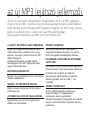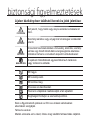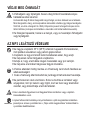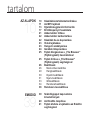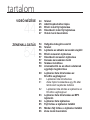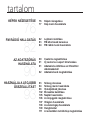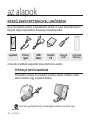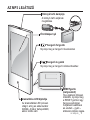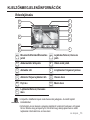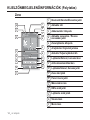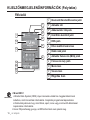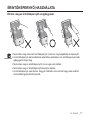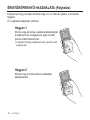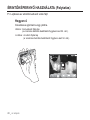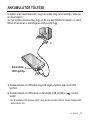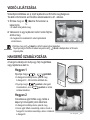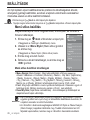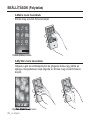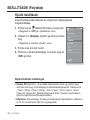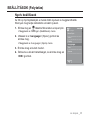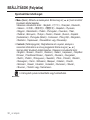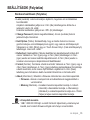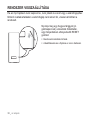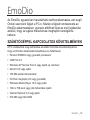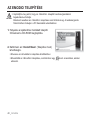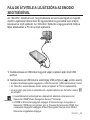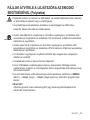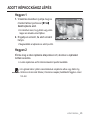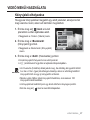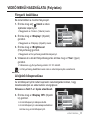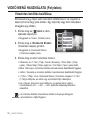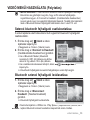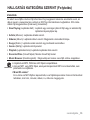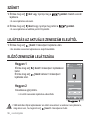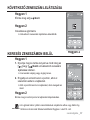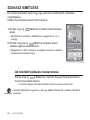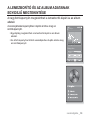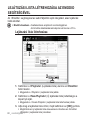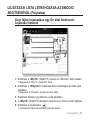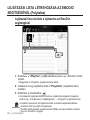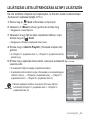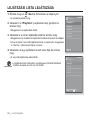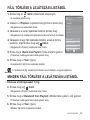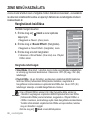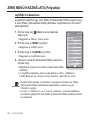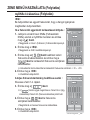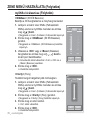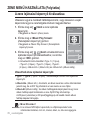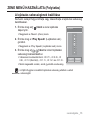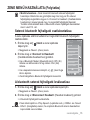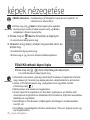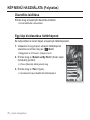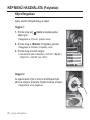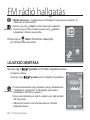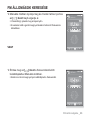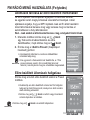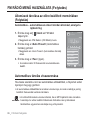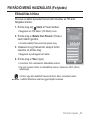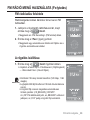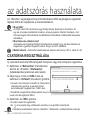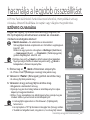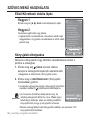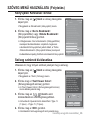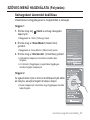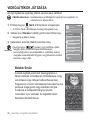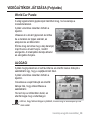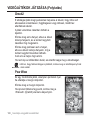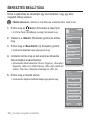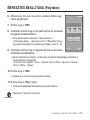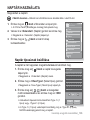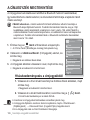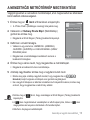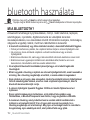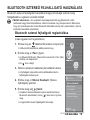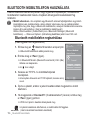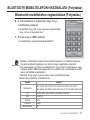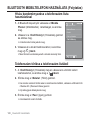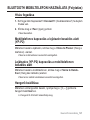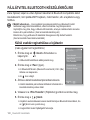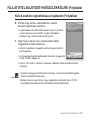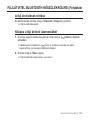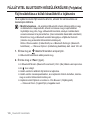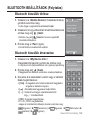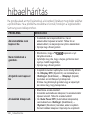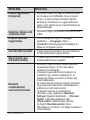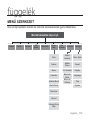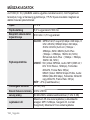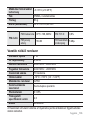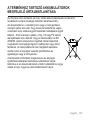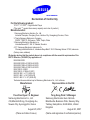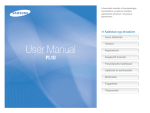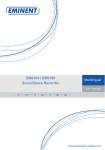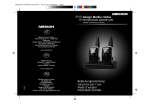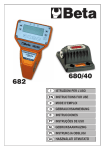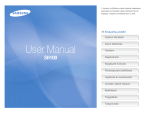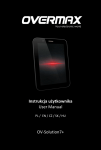Download Samsung YP-P2 Felhasználói kézikönyv
Transcript
YP-P2 MP3 lejátszó használati útmutató képzelje el a lehetőségeket Köszönjük, hogy ezt a Samsung terméket választotta. A teljesebb szolgáltatás érdekében, kérem regisztrálja termékét a következő honlapon: www.samsung.com/global/register az új MP3 lejátszó jellemzői Jól néz ki. Intelligens. Megbízható. Szórakoztató. Az Ön új MP3 lejátszója még ennél is több. A korszerű technológia gazdag hangot és élénk képet kínál. Mindig szeretni fogja az MP3 lejátszót, függetlenül attól, hogy sportol, kedvenc számait tölti le, videót néz vagy FM rádiót hallgat. Elég egyszer használni, és többé nem tud nélküle élni. A „MULTI” BETÉTELE A MULTIMÉDIÁBA KÖNNYŰ KERESÉS! Ugyan MP3 lejátszónak nevezzük, de ez sokkal több annál. Lehetővé teszi, hogy képeket, szöveget, videót nézzen és FM rádiót hallgasson. A beépített Bluetooth vezeték nélküli technológia az Ön MP3 lejátszóját saját egyéni hálózatává teszi. A könnyen használható Fájlböngésző segítségével fájlokat kereshet, és menük között navigálhat zenehallgatás közben. ÉRINTÉSES NAVIGÁCIÓ! Érintse meg az érintőképernyőt a menükben történő navigáláshoz. SZÍNES LCD KÉPERNYŐ DESIGN Élénk színeket és képeket kínál a széles LCD képernyő. A FORMA ÉS A FUKCIÓ TALÁLKOZÁSA Egyértelműen jól néz ki. És egyszerűen tartható és használható. HOSSZABB LEJÁTSZÁS ÉS RÖVIDEBB LETÖLTÉS! Egy teljesen feltöltött akkumulátor legfeljebb 35 óra zenét és 5 óra videót képes lejátszani. A letöltési idő rövidebb. Az USB 2.0 képességnek köszönhetően a lejátszó sokkal gyorsabb, mint az USB 1.1-es modellek. KIEMELT AKUSZTIKA Az Ön új MP3 lejátszója a Samsung beépített DNSe™ szolgáltatással rendelkezik, amely egyedülálló hangtechnológiaként gazdagabb és mélyebb hangot kínál a hihetetlen hallgatási élmény érdekében. biztonsági figyelmeztetések A jelen kézikönyvben található ikonok és jelek jelentése: FIGYELEM Azt jelenti, hogy halál vagy súlyos sérülés kockázata áll fenn. VIGYÁZAT! Személyi sérülés vagy anyagi kár lehetséges kockázatát jelenti. VIGYÁZAT! A készülék használata közben a tűzveszély, áramütés, személyi sérülés vagy túlzott mikrohullámú energiasugárzás elkerülése érdekében tartsa be a következő alapvető óvintézkedéseket: MEGJEGYZÉS A lejátszó működtetését egyszerűbbé tevő tanácsok vagy referencia oldalak. NE tegye. NE szerelje szét. NE érintse meg. Kövesse az utasításokat. Húzza ki a tápkábel csatlakozóját a fali aljzatból. Segítségért forduljon a szervizközponthoz. Ezek a figyelmeztető jelzések az Ön és a mások sérülésének elkerülését szolgálják. Tartsa be ezeket. Miután elolvasta ezt a részt, őrizze meg későbbi felhasználás céljából. biztonsági figyelmeztetések Ez a kézikönyv bemutatja az új mp3 lejátszó megfelelő használatát. Olvassa el figyelmesen a lejátszó károsodásának és a személyi sérülés elkerülése érdekében. Különösen a következő komoly figyelmeztetésekre kell figyelni: VÉDJE MEG ÖNMAGÁT A terméket ne szerelje szét, ne módosítsa és ne próbálja javítani. VIGYÁZAT! Ne nedvesítse meg, és ne helyezze vízbe a készüléket. Ha a termék nedvességgel érintkezik, ne kapcsolja be, mert áramütést szenvedhet. Ehelyett lépjen kapcsolatba a legközelebbi Samsung szervizközponttal. Ne használja a terméket villámlással járó vihar közben. Ellenkező esetben hibás működés vagy áramütésveszély léphet fel. Ne használja a fülhallgatót autóvezetés, kerékpározás közben. VIGYÁZAT! Ez nemcsak hogy veszélyes, de közlekedési rendszabályokba is ütközik. A fülhallgató használata séta vagy kocogás közben, különösen ha kereszteződésen halad át, súlyos balesetet okozhat. A biztonsága érdekében győződjön meg róla, hogy a fülhallgató kábele edzés vagy séta közben nem akad bele a kezébe vagy egyéb környezeti tárgyakba. FIGYELEM Ne helyezze a terméket nedves, poros vagy kormos környezetbe, mert az tüzet vagy áramütést okozhat. VÉDJE MEG ÖNMAGÁT A fülhallgató vagy fejhallgató hosszú ideig történő használata súlyos halláskárosodást okozhat. FIGYELEM Ha hosszabb ideig 85 db-nél hangosabb hangot hallgat, az káros hatással lesz a hallására. Minél hangosabb a hang, annál súlyosabban károsodhat a hallása (egy átlagos beszélgetés 50-60 db, az utcán a hangszint kb. 80db). Kifejezetten javasolt a hangerő közepes szintre történő állítása (a közepes szint általában a maximális szint kétharmadánál kevesebb). Ha fülzúgást tapasztal, húzza le a hangot, vagy ne használjon fülhallgatót vagy fejhallgatót. AZ MP3 LEJÁTSZÓ VÉDELME Ne hagyja a lejátszót 35°C (95°F) értéknél magasabb hőmérsékleten, mint például szaunában vagy parkoló gépkocsiban. A lejátszót ne tegye ki túlzott külső behatásnak azzal, hogy elejti. Ne helyezzen nehéz tárgyakat a lejátszóra. Kerülje el, hogy a termékbe idegen részecskék vagy por kerüljön. Ne helyezze a terméket mágneses tárgyak közelébe. A fontos adatokat mindig mentse el. A Samsung nem tehető felelőssé az adatveszteségért. Csak a Samsung által biztosított és jóváhagyott tartozékokat használja. Ne permetezzen vizet a termékre. Soha ne tisztítsa a terméket vegyi anyagokkal, mint pl. benzin vagy hígító, mert az tüzet vagy áramütést okozhat, vagy károsíthatja a termék felületét. VIGYÁZAT! Ezen utasítások figyelmen kívül hagyása fizikai sérüléshez vagy a lejátszó károsodásához vezet. VIGYÁZAT! MEGJEGYZÉS A jelen felhasználói kézikönyv kinyomtatásakor a jobb megtekintés érdekében javasoljuk a színes nyomtatást és a „Teljes oldal megjelenítése” kiválasztását a nyomtatási beállításokban. tartalom AZ ALAPOK 10 10 11 13 17 21 22 22 23 23 24 25 25 26 26 29 30 31 33 34 38 EMODIO 39 39 40 41 Készülékéstartzékokellenőrzése Az MP3 lejátszó Kijelzőnmegjelenőinformációk Érintőképernyő használata Akkumulátor töltése Akkumulátor karbantartása Készülék be-és kapcsolása Videó lejátszása Hangerő szabályozása Gombok kikapcsolása Fájlok böngészése a „File Browser” (Fájlböngésző) használatával Fájlok törlése a „File Browser” (Fájlböngésző) segítségével Beállítások Menü stílus beállítás Hangbeállítások Kijelző beállítások Nyelv beállítások Időbeállítások Rendszerbeállítások Rendszer visszaállítása Számítógéppel kapcsolatos követelmények Az EmoDio telepítése Fájlok átvitele a lejátszóra az EmoDio segítségével tartalom VIDEÓ NÉZÉSE 44 ZENEHALLGATÁS 54 44 45 46 46 47 Szünet Adott képkockához lépés Előző videó fájl lejátszása Következő videó fájl lejátszása Videó menü használata 54 56 56 56 57 57 58 59 Hallgatás kategória szerint Szünet Lejátszás az aktuális zeneszám elejétől Előző zeneszám lejátszása Következő zeneszám lejátszása Keresés zeneszámon belül Szakasz ismétlése A lemezborító és az album adatainak egyidejű megtekintése Lejátszási lista létrehozása az EmoDio segítségével Lejátszási lista létrehozása Zene fájlok hozzáadása egy Ön által létrehozott Lejátszási listához Lejátszási lista átvitele a lejátszóra az EmoDio segítségével Lejátszási lista létrehozása az MP3 lejátszón Lejátszási lista lejátszása Fájl törlése a lejátszási listából Minden fájl törlése a lejátszási listából Zene menü használata 60 60 61 62 63 64 65 65 66 tartalom KÉPEK NÉZEGETÉSE 76 77 Képek nézegetése Kép menü használata FM RÁDIÓ HALLGATÁS 82 83 84 Lejátszó némítása FM állomások keresése FM rádió menü használata AZ ADATSZÓRÁS HASZNÁLATA 90 91 91 92 Csatorna regisztrálása Új csatorna csoport létrehozása Adatszórás áttöltése az <EmoDio> alkalmazásból Adatszórások megtekintése 93 94 98 102 105 106 107 108 109 111 Szöveg olvasása Szöveg menü használata Videójátékok játszása Ébresztés beállítása Naptár használata A címjegyzék megtekintése Világóra használata A számológép használata Hangfelvétel A nemzetközi metrótérkép megtekintése 76 82 90 HASZNÁLJA A LEGJOBB ÖSSZEÁLLÍTÁST 93 tartalom BLUETOOTH HASZNÁLATA 112 HIBAELHÁRÍTÁS 112 Mi a Bluetooth? 113 Bluetooth sztereó fejhallgató használata 116 Bluetooth mobiltelefon használata 122 Fájlátvitel Bluetooth készülékről/re 127 Bluetooth menü használata 128 Bluetooth beállítások 130 Hibaelhárítás 130 FÜGGELÉK 133 133 Menü szerkezet 134 Műszaki adatok 136 Engedély az alapok KÉSZÜLÉKÉSTARTZÉKOKELLENŐRZÉSE Az új mp3 lejátszó ezekkel a tartozékokkal érkezik. Ha ezek közül bármelyik is hiányzik, lépjen kapcsolatba a Samsung szervizközponttal. Lejátszó Fülhallgató USB kábel Telepítő CD Könnyű tartó LCD védő filmréteg A dobozban található kiegészítők kissé eltérhetnek ezektől. A Könnyű tartó használata Sík felületen szerelje fel a lejátszót a könnyű tartóra. Eközben videót nézhet anélkül, hogy a lejátszót tartaná. Ez nem egy rögzített tartó, szóval legyen óvatos és ne rázza meg. MEGJEGYZÉS 10 _ az alapok AZ MP3 LEJÁTSZÓ Könnyű tartó kampója A könnyű tartó szíjának megkötése Érintőképernyő hangerő fel gomb Nyomja meg a hangerő növeléséhez hangerő le gomb Nyomja meg a hangerő csökkentéséhez áramellátás LED kijelzője Az áramellátás LED pirosan világít, amíg az akkumulátor töltődik. Amikor befejeződött, akkor zöldre vált. RESETgomb (süllyesztett) Ha a lejátszó hibásan működik, nyomja meg a RESET gombot egy hegyes eszközzel. A lejátszó beállításai az eredeti – gyári – értékekre állnak vissza. az alapok _ 11 AZ MP3 LEJÁTSZÓ (Folytatás) Hold (Zárás) kapcsoló Nyomja meg a nyíl irányába a gombfunkciók reteszeléséhez. Fülhallgató csatlakozó USB csatlakozó aljzat Mikrofon Bekapcsolás & Lejátszás/Szünet gomb Nyomja meg a lejátszás/szünethez. Nyomja meg és tartsa lenyomva rövid ideig a Be/Ki kapcsoló gombot. 12 _ az alapok Fülhallgató Az „L” jelölésű a bal, az „R” jelölésű a jobb. Az MP3 lejátszóba épített FM rádió antennájaként is szolgál. KIJELZŐNMEGJELENŐINFORMÁCIÓK Videolejátszás 1 7 2 8 Video Track 1 3 4 9 5 10 6 11 1 Bluetooth/Zárolás/Ébresztés jelző 7 Lejátszás/Szünet, Keresés jelző 2 Akkumulátor állapota 8 Videó mód jelző 3 Aktuális idő 9 A lejátszási folyamat jelzése 4 Aktuális /Teljes lejátszási idő 10 Vissza ikon 5 Fájl név 11 Menü ikon 6 Lejátszás/Szünet, Keresés ikon MEGJEGYZÉS A kijelzőn található képek csak bemutató jellegűek. A valódi kijelző különbözhet. Információ és az ikonok a jelenleg lejátszott videóról rövidesen el fognak tűnni. Érintse meg a képernyőt, ha ismét meg akarja jeleníteni a videó lejátszási információt és az ikonokat. az alapok _ 13 KIJELZŐNMEGJELENŐINFORMÁCIÓK (Folytatás) Zene 1 10 Songs 15 16 17 14 _ az alapok 1/52 Aktuális idő 3 Akkumulátor állapota 4 Aktuális zeneszám / Összes zeneszám jelző 3 4 13 14 Bluetooth/Zárolás/Ébresztés jelző 2 2 11 12 1 5 Zenelejátszás állapota 5 6 A lejátszási folyamat jelzése 6 7 Aktuális /Teljes lejátszási idő 7 8 Lejátszás/Szünet, keresés ikon 9 A-B szakaszismétlés ikon 10 Lejátszás/Szünet, Keresés jelző 11 Zene mód jelző 12 Parent menü jelző 13 Műsorszám címe 14 DNSe mód jelző 15 Lejátszás mód jelző 16 Vissza ikon 17 Menü ikon Rising Sun 8 9 KIJELZŐNMEGJELENŐINFORMÁCIÓK (Folytatás) Kép 1 7 3 Photo image 1 2 Aktuális idő 3 Akkumulátor állapota 4 Aktuális fájl / Összes fájl száma jelző 5 Következő kép ikon 6 Zoom ikon 7 Zenelejátszás állapota 8 Kép mód jelző 2/8 4 5 10 9 Fájl név 10 Előző kép ikon 11 Vissza ikon 12 Menü ikon 6 11 12 [Képnézegetés képernyő] MEGJEGYZÉS Bluetooth/Zárolás/Ébresztés jelző 2 8 9 1 Információ és az ikonok a jelenleg kijelzett képernyőn rövidesen el fognak tűnni. Érintse meg a képernyőt, ha ismét meg akarja jeleníteni a képinformációt és az ikonokat. az alapok _ 15 KIJELZŐNMEGJELENŐINFORMÁCIÓK (Folytatás) FM-rádió 1 2 7 FM Radio 3 1 Bluetooth/Zárolás/Ébresztés jelző 2 Aktuális idő 3 Akkumulátor állapota 4 Kézi/Előre beállított jelző 5 RDS jelző 6 Előre beállított szám ikon 7 Rádió mód jelző 8 Aktuális frekvencia (MHz) jelző 4 8 5 9 6 9 Frekvencia hely jelző 11 10 Menü ikon 12 11 Vissza ikon 12 Rögzítés ikon 10 MEGJEGYZÉS Mi az RDS? A Radio Data System (RDS) olyan üzenetek vételét és megjelenítését teszi lehetõvé, mint közvetítési információk. A kijelzõn programmal kapcsolatos információk jelennek meg, mind hírek, sport, zene vagy a közvetítõ állomással kapcsolatos információk. Ha az FM-jelerõsség gyenge, az RDS-információ nem jelenik meg. 16 _ az alapok ÉRINTŐKÉPERNYŐ HASZNÁLATA Érintse meg az érintőképernyőt az ujjbegyével. MEGJEGYZÉS Ne érintse meg erővel az érintőképernyőt, mivel ez megrongálhatja a képernyőt. Az érintőképernyő károsodásának elkerülése érdekében az érintőképernyőt csak ujjbeggyel érintse meg. Ne érintse meg az érintőképernyőt, ha az ujjai nem tiszták. Ne érintse meg az érintőképernyőt kesztyűs kézzel. Az érintőképernyő nem biztos, hogy jól működik, ha a körmét vagy más eszközt, mint például golyóstollat használ. az alapok _ 17 ÉRINTŐKÉPERNYŐ HASZNÁLATA (Folytatás) A képernyőt négy irányban érintheti meg- fel, le, balra és jobbra, a funkciótól függően. PI. Lejátszási állapotsáv zenéhez Hogyan 1 Érintse meg és tartsa a lejátszás állapotsávját a képernyőn és mozgassa az ujját a kívánt pontra mielőtt felemeli azt. A lejátszó folytatja a lejátszást attól a ponttól, ahol elengedi azt. Hogyan 2 Érintse meg a kívánt pontot a lejátszási állapotsávban. 18 _ az alapok ÉRINTŐKÉPERNYŐ HASZNÁLATA (Folytatás) PI. Felnagyított kép Hogyan 3 Érintse meg és tartsa nyomva az érintőképernyőt, majd csúsztassa ujját a kívánt irányba, mielőtt elengedi azt, az alábbi ábra szerint. A zoom módban mozgassa ujját a kívánt irányba. A kép elmozdul és megjelenik abban az irányban. Ä az alapok _ 19 ÉRINTŐKÉPERNYŐ HASZNÁLATA (Folytatás) PI. Lejátssza az előző/következő videó fájlt Hogyan 4 Csúsztassa ujját balra vagy jobbra. Balra : A következő fájlra lép (a vízszintes betöltés beállítástól függően.Lásd 52. old.). Jobbra : Az előző fájlra lép (a vízszintes betöltés beállítástól függően.Lásd 52. old.). Video Track 1 20 _ az alapok AKKUMULÁTOR TÖLTÉSE A lejátszó első használata előtt, vagy ha hosszú ideig nem használja, töltse fel az akkumulátort. Az mp3 lejátszó hozzávetőleg négy és fél óra alatt töltődik fel teljesen. A valódi töltési idő azonban a számítógépes környezettől függ. 2 Áramellátás LED kijelzője 1 1. Csatlakoztassa az USB kábel nagyobb végét a lejátszó alján lévő USB porthoz. 2. Csatlakoztassa az USB kábelt a számítógép USB portjához ( szerint. ) az ábra Az áramellátás LED pirosan világít, amíg az akkumulátor töltődik. Amikor befejeződött, akkor zöldre vált. az alapok _ 21 AKKUMULÁTOR KARBANTARTÁSA Az akkumulátor hosszabb ideig tart, ha hordozáskor és tároláskor betartja ezeket az egyszerű utasításokat. • Az akkumulátort a következő hőmérsékleten töltse fel és tárolja: 5°C~35°C (40°F~95°F). • Ne töltse túl (12 óránál hosszabb ideig). A túlzott töltés vagy lemerítés csökkenti az akkumulátor élettartamát. • Az akkumulátor élettartama idővel lassan csökken. MEGJEGYZÉS Ha az akkumulátort laptop számítógéphez csatlakoztatva tölti, győződjön meg róla, hogy a laptop akkumulátora is teljesen feltöltött, vagy a laptop a hálózati áramforráshoz csatlakozik. Az akkumulátor nem töltődik a számítógép standby módjában vagy ha a hardvert biztonságosan eltávolították. Az ebbe a készülékbe beépített akkumulátort a felhasználó nem cserélheti ki. A cserével kapcsolatos felvilágosításért forduljon a szolgáltatóhoz. VIGYÁZAT! KÉSZÜLÉK BE-ÉS KAPCSOLÁSA A készülék bekapcsolása Nyomja be és tartsa nyomva rövid ideig a gombot. A készülék bekapcsolt. Kapcsolja ki a készüléket. Nyomja be és tartsa nyomva rövid ideig a gombot. A készülék kikapcsolt. A kijelző automatikusan kikapcsol, ha pillanat állj üzemmódban egy előre beállított időtartam alatt egyetlen gombot sem nyom meg. Az <Auto Power Off> (Automatikus kikapcsolás) gyári beállítása 1 perc, viszont módosíthatja ezt az időtartamot. További információkért lásd a 34. oldalt. A főmenüben a <Cosmos> (Kozmosz) használatához, lásd a 27. oldalt. 22 _ az alapok MEGJEGYZÉS VIDEÓ LEJÁTSZÁSA Videofájlok áttöltése az új mp3 lejátszóra az EmoDio segítségével. További információk az EmoDio alkalmazásról a 41. oldalon. 1. Érintse meg az képernyőn. ikont a főmenüben a A videó lista jelenik meg. 2. Válasszon ki egy lejátszani kívánt videó fájlt és érintse meg. A megkezdi a kiválasztott videó lejátszását vízszintesen. MEGJEGYZÉS Érintse meg az [ ] ikont az előző képernyőre lépéshez. Nyomja meg és tartsa röviden lenyomva az [ ] ikont a belépéshez a főmenü képernyőbe. HANGERŐ SZABÁLYOZÁSA A hangot szabályozni tudja egy fájl megállítása vagy lejátszása alatt is. Hogyan 1 Nyomja meg a , gombot. Nyomja meg a növeléséhez, és a csökkentéséhez. gombot a hangerő gombot az érték A hangerő szabályozósáv jelenik meg. A hangerő 0 - 30 közöttire állítható be. Hogyan 2 Csúsztassa ujját felfelé vagy lefelé a képernyő közepétől jobb oldal felé. A hangerő szabályozósáv jelenik meg. Ha az ujját felfelé csúsztatja, akkor növeli a hangerőt, ha lefelé csúsztatja, akkor csökkenti a hangerőt. az alapok _ 23 GOMBOK KIKAPCSOLÁSA A tartás funkció az mp3-lejátszó összes többi gombját és ikonját kikapcsolja, így a gombok véletlenszerű megérintésével a zene nem szakad meg. 1. Nyomja a kapcsolót a nyíl irányába. kapcsolót a nyíllal 2. Nyomja a ellentétes irányba a hold (tartás) funkció kikapcsolásához. Ha a <Touch Screen Only> (Csak érintőképernyő) elemet választja ki a <Settings> (Beállítások) → <System> (Rendszer) → <Hold Option> (Tartás) lehetőségben, , csak az érintőképernyő zárolása történik meg, és lehetővé teszi a és gombok működését. MEGJEGYZÉS 24 _ az alapok FÁJLOK BÖNGÉSZÉSE A „FILE BROWSER” (FÁJLBÖNGÉSZŐ) HASZNÁLATÁVAL A fájlkereső funkció segítségével könnyen megkeresheti a műsorszámokat. 1. Érintse meg az ikont a főmenüben a képernyőn. Megjelenik a <File Browser> (Fájlböngésző) mappalista, amely a „Video (Videó), Music (Zene), Playlists (Lejátszási lista), Pictures (Képek), Datecasts (Adatelutasítás), Texts (Szövegek), Games (Játék), Received Files (Fogadott fjlok), My Pack (Saját csomag) és Recorded Files (Felvett fájlok)” elemeket tartalmazza. 2. Válassza ki a kívánt mappát. 3. Érintse meg a kiválasztott mappát a fájl listájának megnyitásához. Érintse meg az [ ] ikont az előző képernyőre lépéshez. 4. Válassza ki a kívánt fájlt. 5. Érintse meg a kiválasztott fájlt. File Browser 1/8 Video Music Playlists Pictures Datacasts Texts Games Received Files A fájl lejátszása elkezdődik. MEGJEGYZÉS A <File Browser> (Fájlböngésző) <My Pack> (Saját csomag) eleme egy, az <EmoDio> által áttöltött myDNSe vagy UCI fájlok tárolására szolgáló mappa. További információkért a myDNSe és UCI fájlokkal kapcsolatban, tekintse meg az <EmoDio> használati utasítását. FÁJLOK TÖRLÉSE A „FILE BROWSER” (FÁJLBÖNGÉSZŐ) SEGÍTSÉGÉVEL Kövesse a fenti 1-4. lépést. ] ikont. 5. Érintse meg a [ Megjelenik a törlés jóváhagyását kérő ablak. 6. Érintse meg a <Yes> (Igen) gombot. Megtörténik a kiválasztott fájl törlése. A kijelölt fájlt lejátszás közben nem lehet törölni. MEGJEGYZÉS Ha egyszer törölte a fájlokat, akkor azokat nem lehet helyreállítani. VIGYÁZAT! az alapok _ 25 BEÁLLÍTÁSOK Az mp3 lejátszó olyan beállításokkal és preferencia lehetőségekkel érkezik, amelyeket gyárilag beállítottak, azonban a lejátszó valódi testre szabásához módosítsa ezeket az előre beállított értékeket. Érintse meg az [ ] ikont az előző képernyőre lépéshez. Nyomja meg és tartsa röviden lenyomva az [ ] ikont a belépéshez a főmenü képernyőbe. MEGJEGYZÉS Menü stílus beállítás Megváltoztathatja a menü megjelenítését, a betűtípust, és törölheti a főmenü háttérképét. Settings ikont a főmenüben a képernyőn. 1. Érintse meg az Megjelenik a <Settings> (Beállítások) menü. 2. Válassz ki a <Menu Style> (Menü stílus) gombot és érintse meg. Megjelenik a <Menu Style> (Menü stílus) menü. 3. Érintse meg a kívánt menüt. 4. Állítsa be a kívánt lehetőséget, és érintse meg az <OK> gombot. Menu Style Sound Display Language Time System Menü stílus beállítási lehetőségek Menu Design (Menü Design) : Meg tudja változtatni a főmenü képernyő stílusát. Válasszon a <Cosmos> (Kozmosz), <Matrix>, <My Skin> (Saját téma), <Dandy_Cosmos>, <Dandy_Matrix>, <Dandy_MySkin>, <Sammy_Matrix>, <Toy_Cosmos>, <Toy_Matrix>, <Toy_MySkin>, <Woody_Cosmos>, <Woody_ Matrix> és a <Woody_MySkin> lehetőségek közül. Lásd a 27-28. oldalt Font : Meg tudja változtatni a menü nyelvének betűtípusát. Válasszon egyet a 3 betűtípus közül. Néhány menünyelv esetén a <Font> nem elérhető. Reset My Skin (Saját téma visszaállítása) : Az érintőképernyő háttérképét az alapértelmezett képre változtatja. Ha a <Settings> (Beállítások) képernyő megnyitott, és körülbelül 1 percig egyetlen gombot sem nyom meg, az elmentetlen beállítások elvesznek, és a lejátszó visszatér az előző funkcióhoz. Az <EmoDio> alkalmazás segítségével áttöltött UCI fájlok a <Menu Design> (Menü Design) mappában találhatók meg. További információkért az UCI fájlokkal kapcsolatban, tekintse meg az <EmoDio> használati utasítását. 26 _ az alapok MEGJEGYZÉS BEÁLLÍTÁSOK (Folytatás) A Cosmos menü használata Hogyan 1 Helyezze az ujját az érintőképernyőre és csúsztassa felfelé vagy lefelé. Érintse meg a kívánt főmenü ikonját. <Cosmos (Kozmosz)> menü Hogyan 2 Helyezze az ujját az érintőképernyőn egy üres helyre és mozgassa óvatosan körbe. Érintse meg a kívánt főmenü ikonját. az alapok _ 27 BEÁLLÍTÁSOK (Folytatás) A Matrix menü használata Érintse meg a kívánt főmenü ikonját. <Matrix (Mátrix)> menü A My Skin menü használata Helyezze ujját az érintőképernyőre és görgesse balra vagy jobbra az ujjbegye mozgatásával, majd engedje el. Érintse meg a kívánt főmenü ikonját. <My Skin (Saját téma)> menü 28 _ az alapok BEÁLLÍTÁSOK (Folytatás) Hangbeállítások Be tudja állítani a fő hangszínszabályozót, a csipogó hangot, a hangerő korlátot. 1. Érintse meg az ikont a főmenüben a képernyőn. Megjelenik a <Settings> (Beállítások) menü. 2. Válassz ki a <Sound> (Hang) gombot és érintse meg. Megjelenik a <Sound> (Hang) menü. 3. Érintse meg a kívánt menüt. 4. Állítsa be a kívánt lehetőséget, és érintse meg az <OK> gombot. Settings Menu Style Sound Display Language Time System Hangbeállítási lehetőségek Master EQ : Optimalizálni tudja a hangbeállításokat. Érintse meg az [ , ] ikont a beállítani kívánt frekvencia kiválasztásához. A következő frekvenciákat lehet beállítani <60Hz>, <150Hz>, <400Hz>, <1.1KHz>, <3.5KHz>, <8KHz> és <14KHz>. Érintse meg az [ , ] ikont a kiválasztott frekvencia szintjének beállításához, és érintse meg az <OK> gombot. Beep Sound (Hangjelzés) : Az érintőképernyőn a gombműveletekhez társuló csipogó hangot kapcsolja be vagy ki. Válasszon az <Off> (Ki) és <On> (Be) lehetőségek közül. Volume Limit (Hangerőkorlátozás) : Hallása megóvásának érdekében beállíthatja a maximális hangerőt fülhallgatóval történő használat esetére. Az <On> (Be) a maximum hangerő szintjét 15-re korlátozza. A maximum hangerőszint 30, ha hangerőkorlát <Off> (Ki) állásra van kapcsolva. Még ha az <Off> (Ki) lehetőséget választotta is, a hangerő vissza fog állni 15-re a lejátszó ismételt bekapcsolásakor a halláskárosodás elkerülése végett. MEGJEGYZÉS A <Master EQ>-t (Fő hangszínszabályozót) nem lehet beállítani, amíg a lejátszó csatlakozik a Bluetooth sztereo fejhallgatóhoz. az alapok _ 29 BEÁLLÍTÁSOK (Folytatás) Kijelző beállítások A kijelző kikapcsolási idejének és a képernyő világosságának megváltoztatása. 1. Érintse meg az ikont a főmenüben a képernyőn. Megjelenik a <Settings> (Beállítások) menü. 2. Válassz ki a <Display> (Kijelző) gombot és érintse meg. Megjelenik a <Display> (Kijelző) menü. 3. Érintse meg a kívánt menüt. 4. Állítsa be a kívánt lehetőséget, és érintse meg az <OK> gombot. Settings Menu Style Sound Display Language Time System Kijelző beállítási lehetőségek Display Off (Kijelző Ki) : Ha az alábbi időtartamokon belül egy gombot vagy ikont sem érint meg, az érintőképernyő automatikusan kikapcsol. Válasszon az <15sec> (15mp), <30sec> (30mp), <1min> (1perc), <3min> (3perc), <5min> (5perc) és <Always On> (Mindig bekapcsolva) közül. Nyomjon meg bármilyen gombot a kijelző ismételt bekapcsolásához. Brightness (Fényerősség) : A képernyő világosságát tudja beállítani. Válasszon az <0-10> szintek közül, ahol 10 a legvilágosabb. 30 _ az alapok BEÁLLÍTÁSOK (Folytatás) Nyelv beállítások Az Ön új mp3 lejátszóján a menük több nyelven is megjeleníthetők. Könnyen meg tudja változtatni a kívánt nyelvet. 1. Érintse meg az ikont a főmenüben a képernyőn. Megjelenik a <Settings> (Beállítások) menü. 2. Válassz ki a <Language> (Nyelv) gombot és érintse meg. Megjelenik a <Language> (Nyelv) menü. Settings Menu Style Sound Display Language 3. Érintse meg a kívánt menüt. Time 4. Állítsa be a kívánt lehetőséget, és érintse meg az <OK> gombot. System az alapok _ 31 BEÁLLÍTÁSOK (Folytatás) Nyelvbeállítási lehetőségek Menu (Menü): Állítsa be a menünyelvet. Érintse meg az [ a ,b ] ikont az előző/ következő oldalra lépéshez. Válasszon a következők közül: <English>, <한국어>, <Français>, <Deutsch>, <Italiano>, <日本語>, <简体中文>, <繁體中文>, <Español>, <Русский>, <Magyar>, <Nederlands>, <Polski>, <Português>, <Svenska>, <ไทย>, <Čeština>, <Ελληνικά>, <Türkçe>, <Norsk>, <Dansk>, <Suomi>, <Español (Sudamérica)>, <Português (Brasil)>, <Indonesia>, <Tiếng Việt>, <Bulgarian>, <Română>, <Українська>, <Slovenščina> vagy <Slovenský>. Contents (Tartalomjegyzék) : Meghatározza azt a nyelvet, amelyen a zeneszám információ és a szöveg megjelenik. Érintse meg az [ a ,b ] ikont az előző/ következő oldalra lépéshez. Válasszon a következők közül: <English>, <Korean>, <French>, <German>, <Italian>, <Japanese>, <Simplified Chinese>, <Tranditional Chinese>, <Spanish>, <Russian>, <Hungarian>, <Dutch>, <Polish>, <Portuguese>, <Swedish>, <Thai>, <Finnish>, <Danish>, <Norwegian>, <Farsi>, <Afrikaans>, <Basque>, <Catalan>, <Czech>, <Estonian>, <Greek>, <Hrvatski>, <Icelandic>, <Rumanian>, <Slovak>, <Slovene>, <Turkish> vagy <Vietnamese>. A támogatott nyelvek módosíthatók vagy hozzáadhatók. MEGJEGYZÉS 32 _ az alapok BEÁLLÍTÁSOK (Folytatás) Időbeállítások Az idő beállítása lehetővé teszi, hogy beállítsa a dátumot/időt, a dátum típusát valamint az időzónát is. 1. Érintse meg az ikont a főmenüben a képernyőn. Megjelenik a <Settings> (Beállítások) menü. 2. Válassz ki a <Time> (Idő) gombot és érintse meg. Megjelenik a <Time> (Idő) menü. 3. Érintse meg a kívánt menüt. 4. Állítsa be a kívánt lehetőséget, és érintse meg az <OK> gombot. Settings Menu Style Sound Display Language Time System Időbeállítási lehetőségek Date/Time Set (Dátum/Idő beállítás) : Az aktuális dátum és idő beállítása. Állítsa be a <Year> (Év), <Month> (Hónap), <Day> (Nap), <Hour> (Óra), <Min> (Perc) és <AM/PM> (am/pm) elemeket felfelé vagy lefelé görgetéssel. Date&Time Date Type (Adat típusa) : A világórán be tudja állítani az idő kijelzés típusát. Válasszon az <YY-MM-DD> (ÉÉ-HH-NN), <MM-DD-YY> (MM-NN-ÉÉ) és <DD-MM-YY> (NN-HH-ÉÉ) közül. Time Zone (Időzóna) : A jelenlegi időt meg tudja változtatni egy nemzetközi város adott időzónájának kiválasztásával. Előbb az időzónát kell beállítani, mielőtt a világóra információt megjeleníti. Lásd 107. old. az alapok _ 33 BEÁLLÍTÁSOK (Folytatás) Rendszerbeállítások Az olyan rendszerbeállítások, mint a Időzített kikapcsolás, Start mód, Automatikus kikapcsolás/bekapcsolás, Jelszó, Zárolás opció, Alapbeállítás, Formázás és Információ ebben a menüben érhetők el. 1. Érintse meg az ikont a főmenüben a képernyőn. Megjelenik a <Settings> (Beállítások) menü. 2. Válassz ki a <System> (Rendszer) gombot és érintse meg. Megjelenik a <System> (Rendszer) menü. 3. Érintse meg a kívánt menüt. 4. Állítsa be a kívánt lehetőséget, és érintse meg az <OK> gombot. Settings Menu Style Sound Display Language Time System Rendszerbeállítások Sleep (Alvás): Az előre beállított idő alapján automatikusan kikapcsolja a készüléket. Válasszon a következők közül: <Off> (Ki), <15min> (15perc), <30min> (30perc), <60min> (60perc), <90min> (90perc) vagy <120min> (120perc). Start Mode (Start mód) : Be tudja állítani a lejátszó bekapcsolásakor megjelenő indítási képernyőt. Válasszon a <Home> (Otthon) és <Last State> (Utolsó állapot) közül. Válassza a <Home> (Otthon) gombot ahhoz, hogy a rendszert a főmenü képernyőjével indítsa, amíg a <Last State> (Utolsó állapot) kiválasztása az utoljára használt menü képernyőt használja. Auto Power Off (Automatikus kikapcsolás): Automatikusan kikapcsolja a készüléket, ha szünet módban egy előre beállított időtartam után nem nyom meg gombot. Válasszon az <15sec> (15mp), <30sec> (30mp), <1min> (1perc), <3min> (3perc), <5min> (5perc) és <Always On> (Mindig bekapcsolva) közül. 34 _ az alapok BEÁLLÍTÁSOK (Folytatás) Rendszerbeállítások (Folytatás) Lock (Lezárás): Jelszóval lezárja a lejátszót, megvédve azt az illetéktelen hozzáféréstől. A lejátszó zárolásához jelölje ki az <On> (Be) lehetőséget és állítsa be a jelszavát. Lásd a 36. oldalt. A zárolás kioldásához jelölje ki az <Off> (Ki) lehetőséget. Change Password (Jelszó megváltoztatása): A Lock (Lezárás) funkció jelszavát tudja módosítani. Hold Option (Tartás): Kiválaszthatja, hogy a zárolás funkció az összes gombot lezárja-e az érintőképernyővel együtt, vagy csak az érintőképernyőt. Válassza ki az <All> (Mind) vagy a <Touch Screen Only> (Csak érintőképernyő) lehetőséget. Lásd a 24. oldalt. Default set (Alapbeállítás): Minden beállítást az alapértelmezett értékre állít vissza. Válassza a <Yes> (Igen) vagy a <No> (Nem) lehetőséget. A <Yes> (Igen) esetén az összes beállítás alapértelmezett. A <No> (Nem) esetén a rendszer visszavonja az alapértelmezett beállításokat. Format (Formáz): Formázza a belső memóriát. Válassza a <Yes> (Igen) vagy a <No> (Nem) lehetőséget. A <Yes> (Igen) lehetőség kiválasztásával formázhatja a belső memóriát, és az összes fájlt törölheti a lejátszóról. A <No> (Nem) lehetőség nem formázza a belső memóriát. Ellenőrizze a formázás előtt. About (Információ) : Ellenőrzi a firmware változatot és a memória kapacitást. Firmware - Ennek a menüpontnak a kiválasztásával megjelentetheti a verziószámot. Memory (Memória) - A szabad memória kapacitást mutatja. A <Used> (Használt) a használatot mutatja, a <Remaining> (Hátralévő) a szabad kapacitást mutatja és a <Total> (Teljes) a teljes memória kapacitást mutatja. MEGJEGYZÉS A beépített memória 1GB=1.000.000.000 bájt: a valódi formázott teljesítmény valamennyivel kisebb, mert a belső firmware elfoglal némi helyet a memóriából. az alapok _ 35 BEÁLLÍTÁSOK (Folytatás) A Lock (Lezárás) funkció beállítása Jelszóval lezárja a lejátszót, megvédve azt az illetéktelen hozzáféréstől. 1. Jelölje ki a <System> (Rendszer) elemet a beállítások menüben és érintse meg. Megjelenik a <System> (Rendszer) menü. 2. Jelölje ki a <Lock> (Lezárás) elemet és érintse meg. Megjelenik a Lock Screen (Képernyő Lezárás) szöveg a képernyőn. 3. Jelölje ki az <On> (Be) elemet és érintse meg az <OK> gombot. System Sleep Start Mode Auto Power Off Lock Change Password Hold Option Default Set Format Megjelenik az új jelszó megadására való képernyő. 4. Állítsa be a kívánt 4 számjegyű jelszót, majd érintse meg az <OK> gombot. Enter New Password Megjelenik a jelszó megerősítését kérő képernyő. 5. Adja meg újra a 4. lépésben megadott jelszót, majd érintse meg az <OK> gombot. A zárolás beállítása ezzel befejeződött. A készülék bekapcsolásával aktiválja a Lock (Lezárás) funkciót. MEGJEGYZÉS Ha kiválasztja a <Default Set> (Alapbeállítás) elemet a <Settings> (Beállítások) → <System> (Rendszer) menüben, a Lock (Lezárás) funkciót állítsa <Off> (Ki) helyzetbe. 36 _ az alapok BEÁLLÍTÁSOK (Folytatás) A Lock (Lezárás) funkció kikapcsolása Ha beállította a Lock (Lezárás) funkciót, megjelenik a jelszó megadására való képernyő, amikor bekapcsolja a lejátszót. Adja meg a 4 számjegyű jelszót, majd érintse meg az <OK> gombot. Megtörténik a <Lock> (Lezárás) funkció kioldása. Enter Password A <Lock> (Lezárás) funkció kizárólag az illetéktelen eléréssel szemben nyújt védelmet, a lejátszón lévő VIGYÁZAT! adatokat nem védi. Például, ha a lezárt lejátszót PC-hez csatlakoztatják USB kábel segítségével, a lejátszón lévő összes adat elérhetővé válik. Ha elfelejtette a Lock (Lezárás) jelszót, csatlakoztassa egy PC-hez, majd futtassa az EmoDio alkalmazást és állítsa vissza a jelszót a <myEmoDio> lehetőségben. További információkért tekintse meg az <EmoDio> súgóját. MEGJEGYZÉS Jelszómódosítás 1. Jelölje ki a <System> (Rendszer) elemet a beállítások menüben és érintse meg. Megjelenik a <System> (Rendszer) menü. 2. Jelölje ki a <Change Password> (Jelszó megváltoztatása) elemet és érintse meg. Megjelenik a jelszó megadására való képernyő. 3. Adja meg a jelszót, majd érintse meg az <OK> gombot. Megjelenik a módosított jelszó megadására való képernyő. 4. Adja meg a kívánt 4 számjegyű jelszót, majd érintse meg az <OK> gombot. System Sleep Start Mode Auto Power Off Lock Change Password Hold Option Default Set Format Megjelenik a jelszó megerősítését kérő képernyő. 5. Adja meg újra a 4. lépésben megadott jelszót, majd érintse meg az <OK> gombot. Megtörténik a jelszó módosítása. az alapok _ 37 RENDSZER VISSZAÁLLÍTÁSA Ha az mp3 lejátszó nem kapcsol be, nem játszik le zenét vagy a számítógéphez történő csatlakoztatáskor a számítógép nem ismeri fel, vissza kell állítani a rendszert. Nyomja meg egy hegyes tárggyal (pl. gémkapoccsal) a készülék hátoldalán, egy mélyedésben elhelyezkedő RESET gombot. Rendszerinicializálás történik. A beállításokra és a fájlokra ez nincs hatással. 38 _ az alapok EmoDio Az EmoDio egyszerűen használható szoftveralkalmazás, ami segít Önnek szervezni fájljait a PC-n. Miután a fájljait rendszerezte az EmoDio alkalmazásban, gyorsan áttöltheti őket az mp3 lejátszóba anélkül, hogy az egész merevlemez-meghajtón keresgélnie kellene. SZÁMÍTÓGÉPPEL KAPCSOLATOS KÖVETELMÉNYEK A PC rendszernek meg kell felelnie az alábbi minimális követelményeknek, hogy az EmoDio alkalmazást telepíthesse és futtathassa: • Pentium 500MHz vagy gyorsabb processzor • USB Port 2.0 • Windows XP Service Pack 2 vagy újabb op. rendszer • DirectX 9.0 vagy újabb • 100 MB szabad lemezterület • CD Rom meghajtó (2X vagy gyorsabb) • Windows Media Player 10.0 vagy újabb • 1024 x 768 pixel vagy jobb felbontású kijelző • Internet Explorer 6.0 vagy újabb • 512 MB vagy több RAM EmoDio _ 39 AZ EMODIO TELEPÍTÉSE Győződjön meg arról, hogy az <EmoDio> telepítőt rendszergazdaként bejelentkezve futtatja. Ellenkező esetben az <EmoDio> telepítése nem történik meg. A rendszergazda fiókot illetően forduljon a PC használati utasításához. VIGYÁZAT! 1. Helyezze a lejátszóhoz mellékelt telepítő CD-lemezt a CD-ROM meghajtóba. 2. Kattintson az <Install Now> (Telepítés most) lehetőségre. Kövesse az útmutatást a telepítés elindításához. Elkezdődik az <EmoDio> telepítése, ami létrehoz egy elkészül. 40 _ EmoDio ikont az asztalon, amikor FÁJLOK ÁTVITELE A LEJÁTSZÓRA AZ EMODIO SEGÍTSÉGÉVEL Az <EmoDio> lehetővé teszi, hogy kiválassza és szervezze fájljait és mappáit, mielőtt a lejátszóra töltené őket. Ez egyszerűbbé és gyorsabbá teszi a fájlok keresését az mp3 lejátszón. Az <EmoDio> fájlátvitel a legegyszerűbb módja a fájlok áttöltésének a PC-ről az mp3 lejátszóra. 2 1 1. Csatlakoztassa az USB kábel nagyobb végét a lejátszó alján lévő USB porthoz. 2. Csatlakoztassa az USB kábelt a számítógép USB portjához ( ) az ábra szerint. A lejátszó érintőképernyőjén megjelenik a <USB Connected> (USB csatlakoztatva.) üzenet. Az <EmoDio> automatikusan elindul, amikor a lejátszót a PC-hez csatlakoztatja. Ha a program nem indul el automatikusan, duplán kattintson az <EmoDio> ikonra az asztalon. MEGJEGYZÉS A zenefelismerési technológiát és a kapcsolódó adatokat a Gracenote and Gracenote CDDB® Music Recognition ServiceSM biztosítja. A CDDB a Gracenote bejegyzett védjegye. A Gracenote logo és logotípia, a Gracenote CDDB logo és logotípia, és a a „Powered by Gracenote CDDB” logo a Gracenote bejegyzett védjegyei. A Music Recognition Service és az MRS a Gracenote szolgáltatási védjegyei. EmoDio _ 41 FÁJLOK ÁTVITELE A LEJÁTSZÓRA AZ EMODIO SEGÍTSÉGÉVEL (Folytatás) 3. Kattintson az átvinni kívánt fájl ikonjára. lehetőségre a zenelista Kattintson a megjelenítéséhez. Videó fájl áttöltéséhez kattintson az 3 ikonra. Kattintson a lehetőségre a képlista megjelenítéséhez. 4. Kattintson az <Add File> (Fájl hozzáadása) elemre az <EmoDio> alsó részén. 4 Megjelenik az <Open> (Megnyitás) ablak. 5. Jelölje ki a hozzáadni kívánt fájlokat, és kattintson az <Open> (Megnyitás) gombra. Megtörténik a fájlok hozzáadása az <EmoDio> képernyő bal oldalán lévő listához. 5 6. Válassza ki az átvinni kívánt fájlokat a bal oldalon található listában. 7. Kattintson a ikonra. A kiválasztott fájlt a rendszer átviszi a lejátszóra. 6 42 _ EmoDio 7 FÁJLOK ÁTVITELE A LEJÁTSZÓRA AZ EMODIO SEGÍTSÉGÉVEL (Folytatás) Fájlátvitel közben ne húzza ki az USB kábelt. Ha a kábelt fájlátvitel közben kihúzza, az károsíthatja a lejátszót vagy a számítógépet. VIGYÁZAT! Az instabil kapcsolat elkerülése érdekében a számítógépet ne USB-hubon keresztül, hanem közvetlenül csatlakoztassa. MEGJEGYZÉS Amikor videofájlt tölt át a lejátszóra az <EmoDio> segítségével, az áttöltése előtt automatikusan megtörténik az átalakítása SVI formátumra. A fájlméret automatikus átalakítása is megtörténik. Amikor képet tölt át a lejátszóra az <EmoDio> segítségével, az áttöltése előtt automatikusan megtörténik az átalakítása JPG formátumra. A fájlméret automatikus átalakítása is megtörténik. Az <EmoDio> segítségével a lejátszóra áttöltött kép megjelenése a képernyőn eltérhet az eredetitől. A csatlakozás során az összes funkció kikapcsolt. Ha az USB kábelt a számítógéphez alacsony akkumulátor töltöttségi szinten csatlakoztatja, a lejátszó a számítógéphez történõ kapcsolódás elõtt néhány percig tölti az akkumulátort. Ha nem talál választ az EmoDioval kapcsolatos kérdésére, kattintson a <MENU> (Menü) → <Help> (Súgó) → <Help> (Súgó) elemre az <EmoDio> program felső részén. Mi az SVI? A Samsung Audio Video interleaving(SVI) egy Samsumg által kifejlesztett és ellenőrzött videó formátum. EmoDio _ 43 videó nézése Mielőtt elkezdené – Videofájlok átvitele a lejátszóra az <EmoDio> segítségével. Lásd 41. old. Csatlakoztassa a fülhallgatót, kapcsolja be a lejátszót, és ellenőrizze az akkumulátort. MEGJEGYZÉS Érintse meg az [ ] ikont az előző képernyőre lépéshez. Nyomja meg és tartsa röviden lenyomva az [ ] ikont a belépéshez a főmenü képernyőbe. 1. Érintse meg az ikont a főmenüben a képernyőn. A videó lista jelenik meg. 2. Válasszon ki egy lejátszani kívánt videó fájlt és érintse meg. A megkezdi a kiválasztott videó lejátszását vízszintesen. SZÜNET 1. Érintse meg az [ ] ikont lejátszás alatt. A videó lejátszása szünetel. 2. Érintse meg az [ ] ikont lejátszás folytatásához. A videó lejátszása a leállítási ponttól folytatódik. MEGJEGYZÉS Információ és az ikonok a jelenleg lejátszott videóról rövidesen el fognak tűnni. Érintse meg a képernyőt, ha ismét meg akarja jeleníteni a videó lejátszási információt és az ikonokat. Amikor videofájlt tölt át a lejátszóra az <EmoDio> segítségével, az áttöltése előtt automatikusan megtörténik az átalakítása SVI formátumra. A fájlméret automatikus átalakítása is megtörténik. 44 _ videó nézése ADOTT KÉPKOCKÁHOZ LÉPÉS Hogyan 1 1. Vízszintes nézetben nyomja meg és röviden tartsa nyomva az [ , ] ikont lejátszás alatt. Ez lehetővé teszi, hogy hátra vagy előre lépjen az aktuális videó fájlban. 2. Engedje el az ikont, ha elért a kívánt helyre. Megkezdődik a lejátszás az adott ponttól. Hogyan 2 Érintse meg a videó lejátszás állapotsávot ott, ahonnan a lejátszást indítani szeretné. A videó lejátszása az Ön által kiválasztott ponttól kezdődik. MEGJEGYZÉS Az ujjának balra / jobbra csúsztatásával a lejátszás előre vagy hátra fog történni a Horizontal Stroke (Vízszintes csapás) beállítástól függően. Lásd 52. old. videó nézése _ 45 ELŐZŐ VIDEÓ FÁJL LEJÁTSZÁSA Hogyan 1 Érintse meg az [ ] ikont az aktuális videó lejátszásának megkezdése után 3 másodperccel. Video Track 0 Érintse meg az [ ] ikont kétszer az aktuális videó lejátszásának megkezdése után 3 másodperccel. Hogyan 2 Hogyan 2 Csúsztassa ujját jobbra. Ekkor visszalép az előző videóhoz. KÖVETKEZŐ VIDEÓ FÁJL LEJÁTSZÁSA Hogyan 1 Érintse meg az [ Video Track 2 ] ikont. Hogyan 2 Csúsztassa ujját balra. Ekkor továbblép a következő videóhoz. 46 _ videó nézése Hogyan 2 VIDEÓ MENÜ HASZNÁLATA Könyvjelző elhelyezése Ha egyszer könyvjelzővel megjelölt egy adott jelenetet, amelyet ismét meg szeretne nézni, akkor azt bármikor megnézheti. 1. Érintse meg az [ ] ikont a kívánt jelenetnél a videó lejátszása alatt. Megjelenik a <Video> (Videók) menü. 2. Érintse meg a <Bookmark> (Könyvjelző) gombot. Bookmar Add DNSe Play Speed Megjelenik a <Bookmark> (Könyvjelző) menü. 3. Érintse meg a <Add> (Hozzáadás) gombot. Ezzel könyvjelzőt helyezett el az adott pontnál. A[ MEGJEGYZÉS | ] szimbólumot fogja látni a lejátszás állapotsávjában. Az Overwrite (Felülírás) ablak jelenik meg, ha előzőleg könyvjelzőt állított be. Ha a <Yes> (Igen) lehetőséget választja, akkor az előzőleg beállított könyvjelzőt törli és egy új könyvjelzőt ad hozzá. Minden videó fájlhoz lehet könyvjelzőt beállítani, és maximum 100 könyvjelzőt lehet beállítani. A könyvjelzővel beállított pont egy kicsit eltérhet a tényleges ponttól. Érintse meg az [ ] ikont a menüből kilépéshez. videó nézése _ 47 VIDEÓ MENÜ HASZNÁLATA (Folytatás) Könyvjelző Használata / Törlése 1. Érintse meg az [ ] ikont a videó lejátszás képernyőn. Megjelenik a <Video> (Videók) menü. 2. Érintse meg a <Bookmark> (Könyvjelző) gombot. Bookmar Add DNSe Go to Play Spe Delete Megjelenik a <Bookmark> (Könyvjelző) menü. 3. Érintse meg a <Go to> (Ugrás) vagy <Delete> (Töröl) gombot. Ha a <Go to> (Ugrás) gombot választotta, akkor a kiválasztott könyvjelzőre lép és elkezdi a lejátszást attól a könyvjelzőtől. A <Delete> (Töröl) törli a kiválasztott könyvjelzőt a videó fájlból. Digital Natural Sound engine (DNSe) beállítása Válassza ki a megfelelő hangot az egyes videó stílusokhoz. 1. Érintse meg az [ ] ikont a videó lejátszás képernyőn. Megjelenik a <Video> (Videók) menü. 2. Érintse meg a <DNSe> gombot. Megjelenik a <DNSe> menü. Bookmark DNSe Normal Play Spe Drama 3. Érintse meg a kívánt DNSe-t. Action Válasszon a <Normal> (Normál), <Drama> (Dráma) és <Action> (Teendő) közül. Mi a DNse? Digital Natural Sound Engine (DNSe) – hanghatás funkció a Samsung által kifejlesztett MP3-lejátszókhoz. Különböző hangbeállításokat kínál az Ön által hallgatott zene típusának kiemeléséhez. MEGJEGYZÉS 48 _ videó nézése VIDEÓ MENÜ HASZNÁLATA (Folytatás) A lejátszási sebesség beállítása A lejátszás sebességének beállításával gyorsíthatja vagy lassíthatja kedvenc videójának lejátszását. 1. Érintse meg az [ ] ikont a videó lejátszás képernyőn. Megjelenik a <Video> (Videók) menü. 2. Érintse meg a <Play Speed> (Lejátszási seb.) gombot. Bookmark DNSe Play Speed Megjelenik a lejátszási sebesség beállítására való képernyő. 3. Érintse meg a [ ] ikont a kívánt lejátszási sebesség , kiválasztásához, majd érintse meg a <Yes> (Igen) gombot. A <X0.5>, <X0.6>, <X0.7>, <X0.8>, <X0.9>, <X 1.0(Normál)>, <X1.1>, <X1.2>, <X1.3>, <X1.4> és <X1.5> lehetőségek közül választhat. Minél magasabb a szám, annál gyorsabb a sebesség. MEGJEGYZÉS A fájltól függően a beállított lejátszási sebesség eltérhet a valódi sebességtől. wmv fájlok esetében előfordulhat, hogy a lejátszás sebessége egészen X1.5-ig nem jelenik meg. videó nézése _ 49 VIDEÓ MENÜ HASZNÁLATA (Folytatás) Képernyő méretének kiválasztása Kiválaszthatja a videó lejátszás megjelenítésének méretét. 1. Érintse meg az [ ] ikont a videó lejátszás képernyőn. Megjelenik a <Video> (Videók) menü. 2. Érintse meg a <Display> (Kijelző) gombot. Megjelenik a <Display> (Kijelző) menü. Play Speed Display Screen Size Horizont Brightness Display Off 3. Érintse meg a <Screen Size> (Képernyő mérete) gombot. Megjelenik a <Screen Size> (Képernyő mérete) menü. 4. Érintse meg a kívánt képernyő méretet. Válasszon az <Actual> (Aktuális), <Standard>, <Full> (Teljes) és <Zoom> közül. Képernyőméret menü <Standard> MEGJEGYZÉS <Full> (Teljes) <Zoom> Néhány videó fájl esetén , a <Screen Size> (Képernyő mérete) vagy más vonatkozó menük nem jeleníthetők meg. 50 _ videó nézése VIDEÓ MENÜ HASZNÁLATA (Folytatás) Fényerő beállítása Be lehet állítani a monitor fényerejét. 1. Érintse meg az [ ] ikont a videó lejátszás képernyőn. Megjelenik a <Video> (Videók) menü. 2. Érintse meg a <Display> (Kijelző) gombot. Play Speed Display Screen Size Horizont Brightness Display Off Megjelenik a <Display> (Kijelző) menü. 3. Érintse meg a <Brightness> (Fényerősség) gombot. Megjelenik a Fényerősség-beállítás képernyő. 4. Válassza ki a kívánt fényerősséget és érintse meg a <Yes> (Igen) gombot. Válasszon egy fényerősség-szintet <0-10> között. A fényerősség-beállítás menü csak a videó képernyőre vonatkozik. MEGJEGYZÉS A kijelző kikapcsolása Az érintőképernyőt ki lehet kapcsolni zenehallgatás közben, hogy takarékoskodjon az akkumulátor energiájával. Kövesse a fenti 1–2. lépés utasításait. 3. Érintse meg a <Display Off> (Kijelző ki) gombot. Az érintőképernyő kikapcsolódik. Az érintőképernyő visszakapcsolásához érintse meg az érintőképernyőt. Play Speed Display Screen Size Horizont Brightness Display Off videó nézése _ 51 VIDEÓ MENÜ HASZNÁLATA (Folytatás) Vízszintes betöltés beállítása Előretekerhet egy fájlon belül különböző időközönként, ha megérinti a képernyőt a bal vagy jobb oldalon. Egy teljes fájl vagy több másodperc kihagyása egy időben. 1. Érintse meg az [ ] ikont a videó lejátszás képernyőn. Megjelenik a <Video> (Videók) menü. 2. Érintse meg a <Horizontal Stroke> (Vízszintes csapás) gombot. Play Spe 1 File Display Seek Horizont 10Sec Skip Megjelenik a <Horizontal Stroke> (Vízszintes csapás) menü. 3. Érintse meg a kívánt vízszintes stroke-t. Válasszon az <1 File> (1 fájl), <Seek> (Keresés), <10sec Skip> (10mp ugrás), <30sec Skip> (30mp ugrás) és <1min Skip> (1perc ugrás) közül. Balra : Előre lép a vízszintes betöltés intervallumának beállításától függően. Jobbra : Visszalép a vízszintes betöltés intervallumának beállításától függően. <1 File> (1 Fájl) : Ha a <Horizontal Stroke> (Vízszintes csapás)-t <1 File> (1 Fájl)-ra állítja be, az előző vagy a következő fájlt választja ki. Ha a <Seek> (Keresés) opciót állítja be, az ujjának balra / jobbra csúsztatásával <x2> → <x4> → <x8> lejátszási sebesség időszakot választhat. MEGJEGYZÉS A vízszintes betöltés intervalluma eltérhet a tényleges kihagyási intervallumtól, a fájltól függően. 52 _ videó nézése VIDEÓ MENÜ HASZNÁLATA (Folytatás) Mielőtt elkezdené – Csak tanúsított bluetooth sztereó fejhallgatót használjon. Ellenőrizze és győződjön meg róla, hogy az Ön sztereó fejhallgatója regisztrálva legyen. A <Connect to Headset> (Csatlakoztatás headset-hez) üzenet jelenik meg, ha regisztrált fejhallgatót használ. További információkért lásd a <Bluetooth sztereó fejhallgató használata> részt. Lásd 113. old. Sztereó bluetooth fejhallgató csatlakoztatása A videó lejátszás alatt közvetlenül tud regisztrált bluetooth fejhallgatót csatlakoztatni. 1. Érintse meg az [ ] ikont a videó lejátszás képernyőn. Display Megjelenik a <Video> (Videók) menü. 2. Érintse meg a <Connect to Headset> (Csatlakoztatás headset-hez) gombot. Horizontal Stroke Connect to Headset Ha a <Bluetooth Mode> (Bluetooth üzemmód) <Off> (Ki) állásra van állítva akkor át fog váltani <On> (Be) állásra. Ha a csatlakozás sikeresen létrejött, akkor az [ ] ikont fogja látni a képernyőn. A bluethooth fejhallgatón keresztül hallgathatja a videó fájl hangját. Bluetooth sztereó fejhallgató leválasztása 1. Érintse meg az [ ] ikont a videó lejátszás képernyőn. Megjelenik a <Video> (Videók) menü. 2. Érintse meg a <Disconnect Headset> (Headset leválaszt) gombot. Bookmark Display Horizontal Stroke Disconnect Headset A bluetooth fejhallgatót leválasztotta. MEGJEGYZÉS Nem lehet kijelölni a <DNSe> és <Play Speed> (Lejátszási seb.) elemet, ha a lejátszó Bluetooth sztereó headsethez kapcsolódik videó módban. videó nézése _ 53 zenehallgatás Mielőtt elkezdené – Csatlakoztassa a fülhallgatót, kapcsolja be a lejátszót, és ellenőrizze az akkumulátort. MEGJEGYZÉS Érintse meg az [ ] ikont az előző képernyőre lépéshez. Nyomja meg és tartsa röviden lenyomva az [ ] ikont a belépéshez a főmenü képernyőbe. HALLGATÁS KATEGÓRIA SZERINT Songs Music Now Playing Artists Albums Songs Genres Playlists Rising Sun Recorded Files Music Browser 1. Érintse meg az ikont a főmenüben a képernyőn. Megjelenik a <Music> (Zene) lista. 2. Válassza ki a kívánt elemet a zenelistából és érintse meg azt. Megjelenik a zene fájl. 3. Válasszon ki egy lejátszani kívánt fájlt és érintse meg. Válasszon ki egy lejátszani kívánt zene fájlt és érintse meg. 54 _ zenehallgatás 1/52 HALLGATÁS KATEGÓRIA SZERINT (Folytatás) Zenelista Az adott zene fájlhoz tartozó fájl információ fog megjelenni beleértve az előadó nevét, az album nevét, a zenecímet és a stílust az ID3 Tag információnak megfelelően. ID3-címke nélküli fájl megjelenítése [Unknown] (Ismeretlen). Now Playing (Lejátszás Alatt) : Lejátszik egy nemrégen játszott fájlt vagy az aktuális fájl lejátszási képernyőjére lép. Artists (Művész): Lejátszás előadó szerint. Albums (Album): Lejátszás album szerint. Megjelenik a lemezborító képe. Songs (Dalok ): Lejátszás szám szerinti vagy betűrendi sorrendben. Genres (Műfaj): Lejátszás műfaj szerint. Playlists (Lejátszási lista): Lejátszás lejátszási lista szerint. Recorded Files (Felvett fájlok): Minden felvett fájlt mutat. Music Browser (Zeneböngésző) : Megmutatja az összes zene fájlt a Zene mappában. A lejátszóval MP3, WMA és AAC fájlok kompatibilisek. Azok az MP1 vagy MP2 fájlok, amelyek kiterjesztését MP3-ra módosították, nem játszhatók le a lejátszón. MEGJEGYZÉS Mi az ID3-címke? Ez a címke az MP3-fájlhoz kapcsolódik, és a fájllal kapcsolatos fontos információkat tartalmaz, mint cím, művész, album, év, stílus és megjegyzés. zenehallgatás _ 55 SZÜNET 1. Érintse meg az [ lejátssza. ] ikot vagy nyomja meg a gombot mialatt a zenét A zene lejátszása szünetel. 2. Érintse meg az [ ] ikont vagy nyomja meg ismét a gombot. A zene lejátszása a leállítási ponttól folytatódik. LEJÁTSZÁS AZ AKTUÁLIS ZENESZÁM ELEJÉTŐL 1. Érintse meg az [ ] ikont 3 másodperc lejátszás után. Az aktuális zeneszám lejátszása az elejétől kezdődik. ELŐZŐ ZENESZÁM LEJÁTSZÁSA Hogyan 1 Érintse meg az [ belül. Érintse meg az [ lejátszás után. ] ikont 3 másodperc lejátszáson Songs 52/52 ] ikont kétszer 3 másodperc Hogyan 2 Rising Sun Csúsztassa ujját jobbra. Az előző zeneszám lejátszása elkezdődik. Hogyan 2 VBR-kódolású fájlok lejátszásakor az előző zeneszámot e rendszer nem játssza le, ] ikont 3 másodpercen belül. VIGYÁZAT! még akkor sem, ha megérinti az [ 56 _ zenehallgatás KÖVETKEZŐ ZENESZÁM LEJÁTSZÁSA Hogyan 1 Érintse meg az [ ] ikont. Songs 2/52 Hogyan 2 Csúsztassa ujját balra. A következő zeneszám lejátszása elkezdődik. KERESÉS ZENESZÁMON BELÜL Rising Sun Hogyan 2 Hogyan 1 1. Nyomja meg és tartsa lenyomva rövid ideig az [ ] vagy [ ] ikont a kiválasztott zeneszám lejátszása közben. Songs 1/52 A zeneszám elejéig vagy végéig keres. 2. Engedje el az ikont azon a ponton, ahol el szeretné kezdeni a lejátszást. Attól a ponttól kezdi el a lejátszást, ahol elengedi az ikont. Rising Sun Hogyan 2 Érintse meg a kívánt pontot a lejátszási állapotsávban. Az ujjának balra / jobbra csúsztatásával a lejátszás előre vagy hátra fog történni a Horizontal Stroke beállítástól függően. Lásd 74. old. MEGJEGYZÉS zenehallgatás _ 57 SZAKASZ ISMÉTLÉSE Ez a funkció lehetővé teszi, hogy egy zeneszám adott részét ismételten meghallgassa. Például nyelvtanulás esetén lehet hasznos. 1. Érintse meg a [ elején. ] ikont az ismételni kívánt szakasz Songs 1/52 Megtörténik a kezdőpont beállítása és megjelenik az <AJ> szöveg. 2. Érintse meg újra a [ ] ikont az ismételni kívánt szakasz végének beállításához. Rising Sun Megjelenik az <AB> szöveg és a megadott szakaszt a lejátszó folyamatosan ismételni fogja. Az Ismételt lejátszás visszavonása Érintse meg a [ ] ikont újra a Section Repeat (Szakaszismétlés) funkció használata közben. A Section Repeat (Szakaszismétlés) funkció visszavonásra kerül. MEGJEGYZÉS Ismételt lejátszáshoz egyszerre csak egy fájlban állíthatja be a kezdő és befejező pontokat. 58 _ zenehallgatás A LEMEZBORÍTÓ ÉS AZ ALBUM ADATAINAK EGYIDEJŰ MEGTEKINTÉSE A nagyított képernyőn megtekintheti a lemezborító képét és az album adatait. A zenelejátszás képernyőben duplán érintse meg az érintőképernyőt. Songs 1/52 Egyidejűleg megtekintheti a lemezborító képét és az album adatait. Az előző képernyőre történő visszalépéshez duplán érintse meg az érintőképernyőt. Rising Sun zenehallgatás _ 59 LEJÁTSZÁSI LISTA LÉTREHOZÁSA AZ EMODIO SEGÍTSÉGÉVEL Az <EmoDio> segítségével az audió fájlokból saját válogatást, azaz lejátszási listát alkothat. Mielőtt elkezdené - Csatlakoztassa a lejátszót a számítógéphez. Az EmoDio alkalmazásnak telepítve kell lennie a PC-n. Lejátszási lista létrehozása 1 OK 3 2 1. Kattintson a <Playlists> (Lejátszási lista) elemre az <EmoDio> felső részén. Megjelenik a <Playlists> (Lejátszási lista) ablak. 2. Kattintson a <New Playlists> (Új lejátszási lista) lehetőségre a képernyő alján. Megjelenik a <Create Playlists> (Lejátszási lista létrehozása) ablak. 3. Adja meg a lejátszási lista címét, majd kattintson az [OK] gombra. Megtörténik az új lejátszási lista elnevezése és tárolása az <EmoDio> <Playlists> (Lejátszási lista) részében. 60 _ zenehallgatás LEJÁTSZÁSI LISTA LÉTREHOZÁSA AZ EMODIO SEGÍTSÉGÉVEL (Folytatás) Zene fájlok hozzáadása egy Ön által létrehozott Lejátszási listához 2 1 4 3 5 1. Kattintson a <My PC> (Saját PC) elemre az <EmoDio> felső részén. Megjelenik a <My PC> (Saját PC) ablak. 2. Kattintson a <Playlists> (Lejátszási lista) lehetőségre az ablak jobb sarkában. Megjelenik a <Playlists> (Lejátszási lista) ablak. 3. Kattintson kétszer egy albumra a jobb ablakban. 4. A <My PC> (Saját PC) ablakban válassza ki az átvinni kívánt fájlokat. 5. Kattintson a következőre . A kiválasztott fájlok bekerülnek a lejátszási listába. zenehallgatás _ 61 LEJÁTSZÁSI LISTA LÉTREHOZÁSA AZ EMODIO SEGÍTSÉGÉVEL (Folytatás) Lejátszási lista átvitele a lejátszóra az EmoDio segítségével 1 2 3 1. Kattintson a <Playlists> (Lejátszási lista) elemre az <EmoDio> felső részén. Megjelenik a <Playlists> (Lejátszási lista) ablak. 2. Válasszon ki egy lejátszási listát a <Playslists> (Lejátszási lista) részben. . 3. Kattintson a következőre A kiválasztott lejátszási listát a rendszer a lejátszóba mappáról mappára küldi át így: <File Browser> (Fájlböngésző) → <Playlists> (Lejátszási lista) A lejátszó maximum 400 lejátszási listát és minden lejátszási listában maximum 400 zene fájlt tud lejátszani. További információkért a lejátszási lista DNSe-vel kapcsolatban, tekintse meg az <EmoDio> súgóját. 62 _ zenehallgatás MEGJEGYZÉS LEJÁTSZÁSI LISTA LÉTREHOZÁSA AZ MP3 LEJÁTSZÓN Ha már letöltötte a fájlokat mp3 lejátszójára, az EmoDio nélkül is létrehozhatja „Kedvencek” lejátszási listáját a PC-n. 1. Érintse meg az ikont a főmenüben a képernyőn. 2. Válassz ki a <Music> (Zene) gombot és érintse meg. Megjelenik a zene fájl lista. 3 Válasszon ki egy fájlt és adja a lejátszási listához, majd érintse meg az [ ] ikont. Megjelenik a Playlist (Lejátszási lista) menü. Music 1/5 Song 1 Song 2 Song 3 Song 4 Song 5 4. Érintse meg a <Add to Playlist> (Hozzáad a lejátsz list) gombot. A <Playlist 1> (Lejátszási lista 1) - <Playlist 5> (Lejátszási lista 5) jelenik meg. Add to Playlist 5. Érintse meg a lejátszási lista számát, amelyet a kiválasztott fájlt hozzá szeretné adni. A kiválasztott fájlt hozzáadja a lejátszási listához. Music A lejátszási listát ellenőrizni tudja a főmenüben a következőképpen: <Music> (Zene) → <Playlists> (Lejátszási lista) → <Playlist 1> (Lejátszási lista 1) - <Playlist 5> (Lejátszási lista 5). Song 1 Minden lejátszási listához maximum 200 zene fájlt tud MEGJEGYZÉS hozzáadni(<Playlist 1> (Lejátszási lista 1- <Playlist 5> (Lejátszási lista 5)). 1/5 Song 2 Song 3 Song 4Playlist 1 Song 5Playlist 2 Playlist 3 Playlist 4 Add to PlaylistPlaylist 5 zenehallgatás _ 63 LEJÁTSZÁSI LISTA LEJÁTSZÁSA 1. Érintse meg az ikont a főmenüben a képernyőn. A zenelista jelenik meg. 2. Válassz ki a <Playlists> (Lejátszási lista) gombot és érintse meg. Megjelennek a lejátszható listák. 3. Válassza ki a kívánt lejátszási listát és érintse meg. Megjelennek a kiválasztott lejátszási listába elmentett zenefájlok. Playlists Playlist 1 Playlist 2 Playlist 3 Playlist 4 Playlist 5 Ha a rendszer nem talál lejátszási listát, a képernyőn megjelenik a <No file.> (Nincsenek fájlok.) üzenet. 4. Válasszon ki egy lejátszani kívánt zene fájlt és érintse meg. A zene fájl lejátszása elkezdődik. A lejátszási lista <EmoDio> segítségével történő áttöltését illetően olvassa el a 60. és 62. oldalt. MEGJEGYZÉS Playlist 1 Song 1 Song 4 Song 6 Song 8 64 _ zenehallgatás 1/5 FÁJL TÖRLÉSE A LEJÁTSZÁSI LISTÁBÓL 1. Érintse meg az ikont a főmenüben a képernyőn. A zenelista jelenik meg. 2. Válassz ki a <Playlists> (Lejátszási lista) gombot és érintse meg. Megjelennek a lejátszható listák. 3. Válassza ki a kívánt lejátszási listát és érintse meg. Playlist 1 1/5 Song 1 Song 4 Song 6 Song 8 Megjelennek a kiválasztott lejátszási listába elmentett zenefájlok. 4. Válasszon ki egy fájlt lejátszási listából, amelyet törölni szeretne, majd érintse meg az [ ] ikont. Megjelenik a Playlist (Lejátszási lista) menü. Add to Playlist Delete from Playlist Delete All from Playlist 5. Érintse meg a <Delete from Playlist> (Törlés a listáról) gombot. Törléshez jóváhagyást kérő ablak jelenik meg. 6. Érintse meg a <Yes> (Igen). A kiválasztott fájlt törli a lejátszási listából. A kiválasztott fájl a lejátszási listában nem törölhető, amíg azt lejátssza. MEGJEGYZÉS MINDEN FÁJL TÖRLÉSE A LEJÁTSZÁSI LISTÁBÓL Kövesse a fenti lépéseket 1-3-ig. 4. Érintse meg az [ ] ikont. Megjelenik a Playlist (Lejátszási lista) menü. 5. Érintse meg a <Delete All from Playlist> (Mindet töröl a játsz.l.-ról) gombot. Törléshez jóváhagyást kérő ablak jelenik meg. 6. Érintse meg a <Yes> (Igen). Minden fájlt törölt a lejátszási listából. zenehallgatás _ 65 ZENE MENÜ HASZNÁLATA A zene menü lehetővé teszi a hallgatás minden felületének kezelését - zeneszámok ás albumok ismétlésétől kezdve a képernyő hátterének zenehallgatás közbeni kiválasztásán át. Hanghatások beállítása Tisztább hangot élvezhet. 1. Érintse meg az [ ] ikont a zene lejátszás képernyőn. Megjelenik a <Music> (Zene) menü. 2. Érintse meg a <Sound Effect> (Hanghatás). Megjelenik a <Sound Effect> (Hanghatás) menü. 3. Érintse meg a kívánt hanghatást. Válasszon a <Street Mode> (Utcai mód) és a <Playlist DNSe> közül. Songs 1/52 Sound Effect Street Mode DNSe Playlist DNSe Play Mode TTS Music Play Screen Play Speed Add to Alarm Horizontal Stroke Hanghatás lehetőségek Street Mode (Utcai mód) : Lehetővé teszi a tiszta zenehallgatást szabadtérben az utcazaj egy részének kiszűrésével. Válassza az <Off> (Ki) vagy <On> (Be) lehetőséget. Playlist DNSe : Ha az <EmoDio> segítségével a lejátszóra áttöltött lejátszási lista User DNSe (Felhasználói DNSe) elemet tartalmaz, megtörténik a hangeffektus hozzárendelése a Lejátszási lista DNSe-hez. Ha az <Off> (Ki) lehetőséget választja, a korábbi hangeffektusra módosul. Ha a <Playlist DNSe> elemet <On> (Be) helyzetbe állítja, amikor az <EmoDio> segítségével a lejátszóra áttöltött lejátszási lista User DNSe (Felhasználói DNSe) elemet tartalmaz, megjelenik a <Playlist DNSe> a <DNSe> menüben, és lehetősége nyílik másik hangeffektus kiválasztására. További információkért a lejátszási lista DNSe-vel kapcsolatban, tekintse meg az <EmoDio> súgóját. Érintse meg az [ ] ikont a menüből kilépéshez. MEGJEGYZÉS 66 _ zenehallgatás ZENE MENÜ HASZNÁLATA (Folytatás) A Digital Natural Sound engine (DNSe) beállítása Válassza ki a megfelelő hangot az egyes zenei stílusokhoz. 1. Érintse meg az [ képernyőn. ] ikont a zene lejátszás Megjelenik a <Music> (Zene) menü. 2. Érintse meg a <DNSe>. Megjelenik a <DNSe> menü. 3. Érintse meg az egyik DNSe opciót. Válasszon a következők közül: <Normal> (Normál), <Studio> (Stúdió), <Rock>, <Classical> (Klasszikus), <Jazz>, <Ballad> (Ballada), <Club> (Klub), <Rhythm & Blues>, <Dance>, <Concert Hall> (Koncertterem) és <myDNSe>. Songs 2/52 Sound Effect Normal DNSe Studio Play Mode Rock TTS Classical Jazz Music Play Screen Play Speed Ballad Add to Alarm Club Horizontal Stroke A <myDNSe> kijelölésével lehetővé válik a User DNSe (Felhasználói DNSe) beállítása. Lásd a 68. oldalt. Mi a DNSe? Digital Natural Sound Engine (DNSe) – hanghatás funkció a Samsung által kifejlesztett MP3-lejátszókhoz. A legjobb sztereó hanghatást nyújtja. Különböző hangbeállításokat kínál az Ön által hallgatott zene típusának kiemeléséhez. MEGJEGYZÉS zenehallgatás _ 67 ZENE MENÜ HASZNÁLATA (Folytatás) myDNSe kiválasztása A lejátszón beállíthat egy User DNSe (Felhasználói DNSe) elemet vagy a User DNSe (Felhasználói DNSe) áttöltése megtörténik az <EmoDio> alkalmazásból. 1. Érintse meg az [ képernyőn. ] ikont a zene lejátszás Megjelenik a <Music> (Zene) menü. 2. Érintse meg a <DNSe> gombot. Megjelenik a <DNSe> menü. 3. Érintse meg a <myDNSe> gombot. Megjelenik a <myDNSe> menü. 4. Jelölje ki a kívánt Felhasználói DNSe elemet és érintse meg. Songs 2/52 Sound Effect Jazz DNSe Ballad Play Mode Club TTS Rhythm & Blues Dance Music Play Screen Play Speed Concert Hall Add to Alarm myDNSe Horizontal Stroke Megtörténik a kijelölt User DNSe (Felhasználói DNSe) beállítása. A <myDNSe> kijelölése után be tudja állítani az <EQ>, <3D&Bass> (3D ÉS Basszus) és <Clarity> (Fény) elemeket. Lásd a 69-70. oldalt. További információkért az <EmoDio> segítségével történő User DNSe (Felhasználói DNSe) beállításával kapcsolatban, tekintse meg az <EmoDio> súgóját. MEGJEGYZÉS A <User 1> (Felhaszn. 1) és a <User 3> (Felhaszn. 3) közötti beállítások kivételével legfeljebb 97 User DNSe (Felhasználói DNSe) beállítás tölthető át a lejátszóra. 68 _ zenehallgatás ZENE MENÜ HASZNÁLATA (Folytatás) myDNSe kiválasztása (Folytatás) <EQ> Be tudja állítani az egyedi frekvenciát, hogy a hangot igényének megfelelően tudja beállítani. Ha a frekvenciát egyenkénti kiválasztással állítja be : User 1. Jelölje ki a kívánt User DNSe (Felhasználói DNSe) elemet a myDNSe menüben és érintse meg a [ ] ikont. Megjelenik a <User> (Felhaszn.) Felhasználó képernyő. 2. Érintse meg a <EQ>. Megjelenik a <EQ> beállítás képernyő. 3. Érintse meg az [ , ] ikont beállítani kívánt frekvencia kiválasztásához és érintse meg a [ , ] ikont a kiválasztott frekvencia szintjének beállításához. OK Cancel A következők közül választhat a kiválasztott frekvencia szinténél: <–10 ~ +10>. 4. Érintse meg a <OK>. A beállítás befejeződött. User A teljes frekvenciatartomány beállítása esetén : Kövesse a fenti 1-2. lépést. 3. Érintse meg a [ ] ikont. ] minden egyes megérintése a <Select One> (Egy A[ kiválasztása)/<Select All> (Összes kiválasztása) között vált. 4. Érintse meg a [ , ] ikont a frekvencia szintjének beállításához. Megtörténik az összes frekvencia módosítása. 5. Érintse meg a <OK>. A beállítás befejeződött. OK Cancel zenehallgatás _ 69 ZENE MENÜ HASZNÁLATA (Folytatás) myDNSe kiválasztása (Folytatás) <3D&Bass> (3D ÉS Basszus) Beállítja a 3D hanghatást és a mélyhang kiemelést. 1. Jelölje ki a kívánt User DNSe (Felhasználói DNSe) elemet a myDNSe menüben és érintse meg a [ ] ikont. User Megjelenik a <User> (Felhaszn.) Felhasználó képernyő. 2. Érintse meg a <3D&Bass> (3D ÉS Basszus) gombot. Megjelenik a <3D&Bass> (3D ÉS Basszus) beállítás képernyő. 3. Válassza a <3D> vagy a <Bass> (Basszus) hanghatást és érintse meg az [ , ] ikont a kívánt pont beállításához. A következők közül választhat: <0-4> a <3D> és a <Bass> (Basszus) esetében. OK Cancel OK Cancel 4. Érintse meg a <OK>. A beállítás befejeződött. <Clarity> (Fény) Tisztább hangot hallgathat jobb minőségben. 1. Jelölje ki a kívánt User DNSe (Felhasználói DNSe) elemet a myDNSe menüben és érintse meg a [ ] ikont. User Megjelenik a <User> (Felhaszn.) Felhasználó képernyő. 2. Érintse meg a <Clarity> (Fény) gombot. Megjelenik a <Clarity> (Fény) beállítás képernyő. 3. Érintse meg a kívánt szintet. <0-2> közül választhat. 4. Érintse meg a <OK>. A beállítás befejeződött. 70 _ zenehallgatás ZENE MENÜ HASZNÁLATA (Folytatás) A lejátszás mód beállítása Válassza ki a lejátszási módot, mint például az ismétlés beállítást. 1. Érintse meg az [ ] ikont a zene lejátszás képernyőn. Megjelenik a <Music> (Zene) menü. 2. Érintse meg a <Play Mode> (Lejászás módja) gombot. Megjelenik a <Play Mode> (Lejászás módja) menü. 3. Érintse meg a kívánt lejátszási módot. Válasszon a következők közül: <Normal> (Normál), <Repeat> (Ismétlés), <Repeat One> (Egyszeri ismét) és <Shuffle> (Véletlen sorr.). Választható Lejátszási mód Normal (Normál) : Az összes műsorszám lejátszása egyszer, az eredeti sorrendben. Repeat (Ismétlés) : Minden fájlmegismétlése az adott mappában. Repeat One (Egyszeri ismét) : Egy műsorszám ismételt lejátszása. Shuffle (Véletlen sorr.) : A műsorszámok lejátszása véletlen sorrendben. Songs 1/52 Sound Effect DNSe Play Mode Normal TTS Repeat Repeat One Music Play Screen Play Speed Shuffle Add to Alarm Horizontal Stroke TTS (Text to Speech - Beszédszintetizátor) hallgatása Az <EmoDio> TTS funkciója segítségével a szövegfájlt MP3 fájlra tudja átalakítani és meg tudja hallgatni. 1. Érintse meg az [ ] ikont a zene lejátszás képernyőn. Megjelenik a <Music> (Zene) menü. 2. Érintse meg a <TTS> (Beszédszintetizátor) gombot. Megjelenik a <TTS> (Beszédszintetizátor) menü. 3. Érintse meg az <On> (Be) gombot. Meg tudja hallgatni a fájlt. További információkért az <EmoDio> TTS MEGJEGYZÉS funkciójával kapcsolatban, tekintse meg az <EmoDio> súgóját. Songs 1/52 Sound Effect DNSe Play Mode TTS Off On Music Play Screen Play Speed Add to Alarm Horizontal Stroke zenehallgatás _ 71 ZENE MENÜ HASZNÁLATA (Folytatás) A zene lejátszási képernyő kiválasztása Válasszon egyet a mellékelt háttérképek közül, vagy válasszon a saját képei közül egyet a zenehallgatás közbeni megjelenítéshez. 1. Érintse meg az [ képernyőn. ] ikont a zene lejátszás Megjelenik a <Music> (Zene) menü. 2. Érintse meg a <Music Play Screen> (Zenelejátszó képernyő) gombot. Megjelenik a <Music Play Screen> (Zenelejátszó képernyő) menü. 3. Érintse meg az [ , ] ikont a kiválasztott zene lejátszási képernyő kiválasztásához, és érintse meg az <OK> gombot. Songs 1/52 Sound Effect DNSe Play Mode TTS Type 4 Music Play Screen Play Speed OK Cancel Add to Alarm Horizontal Stroke A következől közül választhat <Type 1> (1 típus), <Type 2> (2 típus), <Type 3> (3 típus), <Type 4> (4 típus), <Album Info.> (Album info) és <Album Art> (Album műfaj). Választható Zene lejátszási képernyők Type 1 ~ Type 4 (1 típus ~ 4 típus) : Kiválaszthatja a kívánt zene lejátszási képernyőt. Album Info. (Album info) : Az előadó, az album nevét és a stílus információkat jeleníti meg, ha az ID3 Tag információ el van mentve a zene fájlon. Album Art (Album műfaj) : Az album fedőlapjának képét jeleníti meg, ha az album fedőlap képét tartalmazza a zene fájl ID3 Tag információja. A 200 pixel (vízszintes) x 200 pixel(függőleges)-nél kisebb méretű album fedőlap képeket támogatja. Mi az ID3-címke? Ez a címke az MP3-fájlhoz kapcsolódik, és a fájllal kapcsolatos fontos információkat tartalmaz, mint cím, művész, album, év, stílus és megjegyzés. 72 _ zenehallgatás MEGJEGYZÉS ZENE MENÜ HASZNÁLATA (Folytatás) A lejátszás sebességének beállítása Kedvenc zenéjét felgyorsíthatja vagy lelassíthatja a lejátszási sebesség beállításával. 1. Érintse meg az [ képernyőn. ] ikont a zene lejátszás Play Speed Megjelenik a <Music> (Zene) menü. x 1.3 2. Érintse meg a <Play Speed> (Lejátszási seb.) gombot. x 1.2 x 1.1 x 1.0 Megjelenik a <Play Speed> (Lejátszási seb.) menü. x 0.9 x 0.8 3. Érintse meg a [ , ] ikont a kívánt lejátszási sebesség kiválasztásához. Válasszon következők közül: <X 0.7>, <X 0.8>, <X 0.9>, <X 1.0 (Normál)>, <X 1.1>, <X 1.2> és <X 1.3>. x 0.7 OK Cancel Minél magasabb a szám, annál gyorsabb a sebesség. MEGJEGYZÉS A fájltól függően a beállított lejátszási sebesség eltérhet a valódi sebességtől. zenehallgatás _ 73 ZENE MENÜ HASZNÁLATA (Folytatás) Az ébresztő hang beállítása Hozzá tudja adni a kedvenc zene fájlját az ébresztő hangok listájához, ez lesz hallható a következő alkalommal, amikor az ébresztő megszólal. Az ébresztő beállításához lásd a 102 oldalt. 1/52 Songs 1. Válasszon ki egy zene fájlt, amit hozzá kíván ani az Sound Effect ébresztő hanghoz és érintse meg az [ ] ikont. Megjelenik a <Music> (Zene) menü. 2. Érintse meg a <Add to Alarm> (Hozzáad az ébreszéshez) gombot. A Save (Mentés) ablak jelenik meg. 3. Érintse meg az <OK> gombot. A kiválasztott zenét hozzáadja az ébresztő hang listához. Egy zene fájlt tud hozzáadni az ébresztő hanghoz. DNSe Play Mode Save? TTS Music Yes Play Screen No Play Speed Add to Alarm Horizontal Stroke A vízszintes betöltés beállítása A zene fájlok lejátszása közötti váltáshoz be tudja állítania betöltést. intervallumot az ujjának balra vagy jobbra csúsztatásával. 1. Érintse meg az [ ] ikont a zene lejátszás képernyőn. Megjelenik a <Music> (Zene) menü. 2. Érintse meg a <Horizontal Stroke> (Vízszintes csapás) gombot. Megjelenik a <Horizontal Stroke> (Vízszintes csapás) menü. 3. Érintse meg a kívánt vízszintes betöltést. Válasszon következők közül: <1 File> (1 fájl), <Seek> (keresés), <10sec Skip> (10mp ugrás), <30sec Skip> (30mp ugrás) és <1min Skip> (1perc ugrás). Ha a fájlt változó bitsebességgel hozták létre, a MEGJEGYZÉS vízszintes betöltést. valódi hossza nem mindig egyezik meg az Ön által beállított értékkel. 74 _ zenehallgatás Songs 1/52 Sound Effect DNSe Play Mode TTS 1 File 5sec Skip Music Play Screen Play Speed 10sec Skip Add to Alarm 30sec Skip Horizontal Stroke1min Skip ZENE MENÜ HASZNÁLATA (Folytatás) Mielőtt elkezdené – Csak tanúsított bluetooth sztereó fejhallgatót használjon. Ellenőrizze és győződjön meg róla, hogy az Ön sztereó fejhallgatója regisztrálva legyen. A <Connect to Headset> (Csatlakoztatás headset-hez) üzenet jelenik meg, ha regisztrált fejhallgatót használ. További információkért lásd a <Bluetooth sztereó fejhallgató használata> részt. Lásd 113. old. Sztereó bluetooth fejhallgató csatlakoztatása A zene lejátszás alatt közvetlenül tud regisztrált bluetooth fejhallgatót csatlakoztatni. 1/52 Songs 1. Érintse meg az [ ] ikont a zene lejátszás Play Mode képernyőn. Megjelenik a <Music> (Zene) menü. 2. Érintse meg a <Connect to Headset> (Csatlakoztatás headset-hez) gombot. Ha a <Bluetooth Mode> (Bluetooth mód) <Off> (Ki) állásra van állítva akkor át fog váltani <On> (Be) állásra. Ha a kapcsolat sikeresen létrejött, a [ ] ikont fogja látni a kijelzőn. Zenét hallgathat a Bluetooth fejhallgatón keresztül. TTS Music Play Screen Play Speed Add to Alarm Horizontal Stroke Connect to Headset A bluetooth sztereó fejhallgató leválasztása 1. Érintse meg az [ ] ikont a zene lejátszás képernyőn. Megjelenik a <Music> (Zene) menü. 2. Érintse meg a <Disconnect Headset> (Headset leválaszt) gombot. A bluetooth fejhallgatót leválasztotta. MEGJEGYZÉS Nem lehet kijelölni a <Play Speed> (Lejátszási seb.), <DNSe> és <Sound Effect> (Hanghatás) elemet, ha a lejátszó Bluetooth sztereó headsethez kapcsolódik zene módban. zenehallgatás _ 75 képek nézegetése Mielőtt elkezdené – Csatlakoztassa a fülhallgatót, kapcsolja be a lejátszót, és ellenőrizze az akkumulátort. Érintse meg az [ ] ikont az előző képernyőre lépéshez. Nyomja meg és tartsa röviden lenyomva az [ ] ikont a belépéshez a főmenü képernyőbe. MEGJEGYZÉS 1. Érintse meg az ikont a főmenüben a képernyőn. A kép előnézet ablak jelenik meg. 2. Válasszon ki egy képet, amelyet meg szeretne nézni, és érintse meg. A kiválasztott képet jeleníti meg. Érintse meg az [ ] ikont az előnézet ablakba lépéshez. Előző/Következő képre lépés Érintse meg az [ , ] ikont a képnézegetés képernyőn. Az előző/következő képet jeleníti meg. Információ és az ikonok a jelenleg nézett képről rövidesen el fognak tűnni. Érintse meg a képernyőt, ha ismét meg akarja jeleníteni a képinformációt és az ikonokat. MEGJEGYZÉS Azokat a JPG fájlokat jeleníti meg, amelyeknek nincs vagy hibás miniatűr ]. információja van [ Néhány képet csak lassan tud megjeleníteni. Amikor képet tölt át a lejátszóra az <EmoDio> segítségével, az áttöltése előtt automatikusan megtörténik az átalakítása JPG formátumra. A fájlméret automatikus átalakítása is megtörténik. Használhatja a <File Browser> (Fájlböngésző) lehetőséget is a képkereséshez. Lásd 25. old. Folytathatja a zenehallgatást miközben kiválasztja a <Pictures> (Képek) menüt egy kép megnézéséhez. 76 _ képek nézegetése KÉP MENÜ HASZNÁLATA Diavetítés Hogyan 1 Érintse meg az [ ] ikont az előnézet képernyőn. Az [ ] ikon jelenik meg a képernyőn, és elkezdődik a diavetítés. Hogyan 2 1. Érintse meg az [ képernyőn. ] ikont a képnézegetés Megjelenik a <Pictures> (Képek) menü. 2. Érintse meg a <Start Slideshow> (Diavetítés indítása) gombot. Az [ ] ikon jelenik meg a képernyőn, és elkezdődik a diavetítés. Diavetítés sebességének beállítása 1. Érintse meg az [ képernyőn. ] ikont a képnézegetés Megjelenik a <Pictures> (Képek) menü. 2. Érintse meg a <Slideshow Speed> (Diavetítés sebesség) gombot. Megjelenik a <Slideshow Speed> (Diavetítés sebesség) menü. 3. Érintse meg a kívánt sebességet. A következők közül választhat: <Fast> (Gyors), <Normal> (Normál) és <Slow> (Lassú). Érintse meg az [ MEGJEGYZÉS Start Slideshow Slideshow Speed Fast Select as My Skin Normal View Mode Slow Rotate ] ikont a menüből kilépéshez. képek nézegetése _ 77 KÉP MENÜ HASZNÁLATA (Folytatás) Diavetítés leállítása Érintse meg a képernyőt diavetítés módban. Ezzel leállította a diavetítést. Egy kép kiválasztása háttérképnek Be tudja állítani a kívánt képet a képernyő háttérképeként. 1. Válasszon ki egy képet, amelyet háttérképnek szeretne és érintse meg az [ ] ikont. Megjelenik a <Pictures> (Képek) menü. 2. Érintse meg a <Select as My Skin> (Kivál. saját témaként) gombot. A Save (Mentés) ablak jelenik meg. 3. Érintse meg a <Yes> (Igen). A kiválasztott képet beállította háttérképként. Start Slideshow Slideshow Speed Select as My Skin View Mode Rotate 78 _ képek nézegetése KÉP MENÜ HASZNÁLATA (Folytatás) Képnézegetés módjának kiválasztása 1. Érintse meg az [ képernyőn. ] ikont a képnézegetés Megjelenik a <Picture> (Képek) menü. 2. Érintse meg a <View Mode> (Nézet mód) gombot. Megjelenik a <View Mode> (Nézet mód) menü. 3. Érintse meg a kívánt módot. A következők közül választhat: <Auto> (Automatikus) és <Horizontal> (Vízszintes). Start Slideshow Slideshow Speed Select as My Skin View Mode Auto Rotate Horizontal Amennyiben a <Horizontal> (Vízszintes) módot választja, a képeket vízszintesen jeleníti meg. képek nézegetése _ 79 KÉP MENÜ HASZNÁLATA (Folytatás) Kép elforgatása Igény szerint elforgathat egy a képet. Hogyan 1 1. Érintse meg az [ képernyőn. ] ikont a képnézegetés Megjelenik a <Picture> (Képek) menü. 2. Érintse meg a <Rotate> (Forgatás) gombot. Megjelenik a <Rotate> (Forgatás) menü. 3. Érintse meg a kívánt szöget. A következők közül választhat: <Left 90°> (Bal 90°), <Right 90°> (Jobb 90°) és <180°>. Start Slideshow Slideshow Speed Select as MyLeft Skin90° View Mode Right 90° Rotate Hogyan 2 Az ujjával lazán írjon le kört az érintőképernyőn abba az irányba, amelybe forgatni kívánja a képet. Megtörténik a fotó forgatása. 80 _ képek nézegetése 180° KÉP MENÜ HASZNÁLATA (Folytatás) Kép nagyítása Fel tudja nagyítani a képet. Hogyan 1 Érintse meg az [ ] ikont a képnézegetés képernyőn. wallpaper_01 1/15 A képet felnagyítja. Minden alkalommal, amikor megnyomja az [ ] ikont, a kép mérete nagyobb lesz a következő sorrendben <x2> → <x3> → <x4>. A kép nagyításának törléséhez érintse meg az [ ikont. ] Hogyan 2 Érintse meg kétszer a képnézegető képernyőt. Minden dupla érintés nagyítja a képet a következő sorrendben: <x2> → <x3> → <x4>. Nagyított kép megtekintése Hogyan 1 Csúsztassa a nagyított képet a kívánt irányba, mintha görgetné. A kép abba az irányba mozdul és megjelenik. Hogyan 2 1. Érintse meg a képernyőt, amikor képinformációk és ikonok sem láthatók rajta. Megjelennek a [ , , , ] ikonok. 2. Érintse meg a [ , , , ] ikont, hogy a képet a kívánt irányba mozgassa. képek nézegetése _ 81 FM rádió hallgatás Mielőtt elkezdené – Csatlakoztassa a fülhallgatót, kapcsolja be a lejátszót, és ellenőrizze az akkumulátort. MEGJEGYZÉS Érintse meg az [ ] ikont az előző képernyőre lépéshez. Nyomja meg és tartsa röviden lenyomva az [ ] ikont a belépéshez a főmenü képernyőbe. Érintse meg az ikont a főmenüben a képernyőn. Az FM rádió vétele elkezdődik. LEJÁTSZÓ NÉMÍTÁSA Nyomja meg a gombot az FM rádió hallgatása közben. A lejátszó elnémul. Nyomja meg a gombot ismét a hallgatás folytatásához. Frekvenciakereséskor vagy tároláskor mindig csatlakoztassa a fülhallgatót a lejátszóhoz. A fülhallgatók antennaként MEGJEGYZÉS működnek az FM rádiók vételekor. Rossz vételi körülmények között a lejátszó nem talál elérhető FM frekvenciát. A Bluetooth funkciót nem lehet használni az FM rádió hallgatása közben. 82 _ FM rádió hallgatás FM Radio Sweet Music Box Talk FM ÁLLOMÁSOK KERESÉSE 1. Manuális módban nyomja meg és röviden tartsa nyomva az [ , ] ikont majd engedje el. FM Radio <Searching> jelenik meg a képernyőn. A keresés leáll a gomb megnyomásakor behozott frekvencia közelében. VAGY 1. Érintse meg az [ , ] ikont a frekvenciák közötti továbblépéshez Manuális módban. FM Radio Amikor az ikont megnyomja továbblépteti a frekvenciát. Sweet Music Box Talk FM rádió hallgatás _ 83 FM RÁDIÓ MENÜ HASZNÁLATA Tárolt állomások (Preset Mode) üzemmód kiválasztása Válassza ezt az üzemmódot, ha a tárolt állomások között kíván keresni. 1. Érintse meg az [ ] ikont a Manuális módban. Megjelenik az <FM Radio> (FM Rádió) menü. 2. Érintse meg a <Go to Preset Mode> (Belép tárolt módba) gombot. Az FM rádió vétele elkezdődik. A kijelzőn megjelenik a Kézi hangolás <PRESET> (TÁROLT) kijelzés. MEGJEGYZÉS FM Radio Sweet Music Box Talk Amennyiben nem állított be előre frekvenciákat a <Preset list does not exist> (Nincs előre beállított frekvencia) felirat jelenik meg és a lejátszó nem kapcsol Preset módba. Amennyiben a <Default Set> (Alapbeállítás) van kiválasztva a <Settings> (Beállítások) → <System> (Rendszer) menüben, a már elmentett előre beállított listákat törli. Az előre beállított frekvenciákat számsorrendben tárolja. Kézi hangolás (Manual Tuning) üzemmód kiválasztása Válassza ezt az üzemmódot, ha az állomásokat egyesével szeretné behangolni. 1. Érintse meg az [ ] ikont a Preset módban. Megjelenik az <FM Radio> (FM Rádió) menü. 2. Érintse meg a <Go to Manual Mode> (Belép manuális módba) gombot. A kijelzőn megjelenik a Kézi hangolás <MANUAL> (MANUÁLIS) kijelzés. 84 _ FM rádió hallgatás FM Radio Sweet Music Box Talk FM RÁDIÓ MENÜ HASZNÁLATA (Folytatás) Állomások tárolása az előre beállított memóriában Az MP3 lejátszó memóriájában legfeljebb 30 állomást tárolhat, és egyetlen szám megnyomásával visszatérhet hozzájuk. A kézi eljárással engedje, hogy az MP3 lejátszó csak az Ön által használni kívánt állomásokat keresse meg vagy keresse meg és mentse el automatikusan a helyi állomásokat. Kézi - csak azokat az állomásokat keresse meg, amelyeket tárolni kíván 1. Manuális módban érintse meg az [ , ] ikont FM Radio egy frekvencia kiválasztásához és előre beállításához, majd érintse meg az [ ] ikont. 2. Érintse meg a <Add to Preset> (Alapállapot hozzáad) gombot. Sweet Music Box Talk A kiválasztott állomást a rendszer előbeállítási számként adja meg. Ha ugyanezt a frekvenciát már beállította, a <This MEGJEGYZÉS preset already exists> (Ez a beállítási lista már létezik.) üzenet jelenik meg és a beállítás megszakad. Go to Preset Mode Add to Preset Auto Preset FM Sensitivity FM Region Előre beállított állomások hallgatása Érintse meg a kívánt előre beállított számot a Preset módban. Kiválasztja az előre beállított számot és Ön hallgatni tudja azt a rádió frekvenciát, amelyet ez alatt a szám alatt előzőleg elmentett. FM Radio Sweet Music Box Talk Érintse meg az [ , ] ikont az előző vagy következő számra lépéshez a listában. Érintse meg az [ ] ikont a menüből kilépéshez. MEGJEGYZÉS FM rádió hallgatás _ 85 FM RÁDIÓ MENÜ HASZNÁLATA (Folytatás) Állomások tárolása az előre beállított memóriában (Folytatás) Automatikus – automatikusan elment minden állomást, amelyet a lejátszó fog 1. Érintse meg az [ képernyőn. ] ikont az FM rádió FM Radio Megjelenik az <FM Radio> (FM Rádió) menü. 2. Érintse meg a <Auto Preset> (Automatikus tárolás) gombot. Megjelenik az <Auto Preset> (Automatikus tárolás) ablak. 3. Érintse meg a <Yes> (Igen). A rendszer akár 30 frekvenciát is automatikusan beállít. Sweet Music Box Talk Go to Preset Mode Add to Preset Auto Preset FM Sensitivity FM Region Automatikus tárolás visszavonása Ha vissza szeretné vonni az automatikus előbeállítást, a folyamat során nyomjon meg egy gombot. Az automatikus előbeállítást a rendszer visszavonja, és csak az addig a pontig beállított frekvenciák kerülnek tárolásra. MEGJEGYZÉS Az eltárolt állomások visszavonhatók, ha az MP3 lejátszót más városban használja. Az előre beállított állomások törléséhez és új állomások tárolásához egyszerűen ismételje meg a folyamatot. 86 _ FM rádió hallgatás FM RÁDIÓ MENÜ HASZNÁLATA (Folytatás) Előbeállítás törlése Kövesse az alábbi lépéseket frekvenciák törléséhez az FM rádió hallgatása közben. 1. Érintse meg az [ ] ikont a Preset módban. Megjelenik az <FM Radio> (FM Rádió) menü. 2. Érintse meg a <Delete from Preset> (Törlés a beáll. listáról) gombot. Az előre beállított frekvencia lista jelenik meg. 3. Válasszon ki egy frekvenciát, amelyet törölni szeretne, és érintse meg. Megjelenik a jóváhagyást kérő ablak. 4. Érintse meg a <Yes> (Igen). FM Radio Sweet Music Box Talk Go to Manual Mode Delete from Preset Auto Preset FM Sensitivity FM Region A rendszer törli a kiválasztott előbeállítási számot. Ha nem szeretné törölni az előbeállítási számot, válassza a <NO> (Nem) lehetőséget. MEGJEGYZÉS Amikor egy előre beállított frekvenciát töröl, akkor a következő előre beállított állomások számai eggyel feljebb csúsznak. FM rádió hallgatás _ 87 FM RÁDIÓ MENÜ HASZNÁLATA (Folytatás) FM vételi érzékenység kiválasztása Több vagy kevesebb FM-rádió vételéhez állítsa be az <FM Sensitivity> (FM-érzékenység) lehetőséget. 1. Érintse meg az [ ] ikont az FM rádió képernyőn. Megjelenik az <FM Radio> (FM Rádió) menü. 2. Érintse meg a <FM Sensitivity> (FM érzékenység) gombot. Megjelenik az <FM Sensitivity> (FM érzékenység) menü. 3. Érintse meg a kívánt vételi érzékenységet. Válasszon a következők közül: <High> (Magas), <Middle> (Közepes) és <Low> (Alacsony). <High> (Magas) esetén több frekvencia vehető. FM Radio Sweet Music Box Talk Go to Preset Mode Delete from Preset Auto Preset High FM SensitivityMiddle FM Region Low FM vételi körzet kiválasztása Tengerentúli út esetén módosíthatja az FM körzet beállítást. 1. Érintse meg az [ ] ikont az FM rádió képernyőn. Megjelenik az <FM Radio> (FM Rádió) menü. 2. Érintse meg a <FM Region> (FM Régió) gombot. FM Radio Megjelenik az <FM Region> (FM Régió) menü. 3. Érintse meg a kívánt FM körzetet. A következők közül választhat: <Korea/US> (Korea/ USA), <Japan> (Japán) vagy <Other Countries> (Egyéb Ország). Sweet Music Box Talk Go to Preset Mode Delete from Preset Auto Preset Korea/US Frekvenciatartomány terület szerint FM Sensitivity - Korea/US (Korea/USA): FM frekvencia keresése 100 kHz-es Japan MEGJEGYZÉS lépésekben a 87,5 MHz~108,0 MHz frekvenciák között. FM Region Other Countries - Japan (Japán): FM frekvencia keresése 100 kHz-es lépésekben a 76,0 MHz~108,0 MHz frekvenciák között. - Other Countries (Egyéb Ország): FM frekvencia keresése 50 kHz-es lépésekben a 87,50 MHz~108,00 MHz frekvenciák között. Az FM-terület a lejátszó célterülete szerint törölhető vagy módosítható. Ha a lejátszón módosítja az <FM Region> (FM Régió) elemet, a rendszer törli az előzőleg beállított frekvenciákat. 88 _ FM rádió hallgatás FM RÁDIÓ MENÜ HASZNÁLATA (Folytatás) FM rádióadás felvétele Rádióhallgatás közben bármikor fel tud venni FM rádióadást. FM Recording 1. Jelölje ki a rögzítendő rádiófrekvenciát, majd ] ikont. érintse meg a [ Sweet Music Box Talk Megjelenik az <FM Recording> (FM felvétel) ablak. 2. Érintse meg a <Yes> (Igen) gombot. Megjelenik egy automatikusan létrehozott fájlnév és a rögzítés automatikusan elindul. A rögzítés leállítása 1. Érintse meg a [ ] ikont rögzítés közben. A lejátszó a felvett fájlt a <File Browser> (Fájlböngésző) → <Recorded Files> (Felvett fájlok). FM Recording Körülbelül 18 órányi felvételt készíthet (128 Kbps, 1 GB alapján). Legfeljebb 999 fájlt tárolhat az FM rádió felvétel dátuma szerint. A rögzített fájl nevének megadása automatikusan történik, például: „FM_ÉÉHHNN_XXX.MP3”. Az „FM” FM rádiófelvételt jelöl, az „ÉÉHHNN” a dátumot jelképezi, az „XXX” pedig a rögzített fájl sorszámát. MEGJEGYZÉS FM rádió hallgatás _ 89 az adatszórás használata Az <EmoDio> segítségével blog információkat és RSS segítségével regisztrált fájlokat tölthet át a lejátszóra a szórakoztatáshoz. MEGJEGYZÉS Mi az RSS? Az RSS a Rich Site Summary vagy Really Simple Syndication rövidítése. Ez egy kis xml-alapú adatátviteli rendszer, amelyet gyakran frissített honlapok, mint hírek és blogok információinak továbbítására használnak a felhasználó kényelme érdekében. Mi a Datacatsa (Adatszórás)? Automatikusan fogadhat frissített információkat anélkül, hogy minden alkalommal megnézné a gyakran látogatott híreket, blogot és UCC oldalakat. Mielőtt elkezdi - Az EmoDio alkalmazásnak telepítve kell lennie a PC-n. Lásd 40. old. CSATORNA REGISZTRÁLÁSA Új csatornát hozhat létre RSS-támogatott honlapokon vagy más honlapokon regisztrálva. 1. Kattintson a <Subscribe> (Feliratkozás) elemre az <EmoDio> <Datacasts> (Adatelutasítás) elemének alsó részén. 2. Adja meg a címet az <URL>-ben és 2 kattintson a <►Next> (következő) gombra. Ha web címet másol és rákattint a <Subscribe> (Feliratkozás) gombra, a lemásolt címet automatikusan megjeleníti az <URL>-ben. A beállítás megerősítési ablaka jelenik meg, ha a web cím támogatja az RSS-t. 2 3. Kattintson az <OK> gombra. A kívánt csatornát regisztrálta. Az ikon jelenik meg a Datacasts menüben a regisztrált csatornánál. Részletes utasításokért lásd az <EmoDio> <Datacasts> (Adatelutasítás) menüjét. MEGJEGYZÉS 90 _ az adatszórás használata ÚJ CSATORNA CSOPORT LÉTREHOZÁSA Új csoportot hozhat létre a csatornák kategóriánkénti kezelésére. 1. Kattintson a <New Group> (Új csoport) elemre az <EmoDio> <Datacasts> (Adatelutasítás) elemének alsó részén. 2. Írjon be egy csoport nevet és leírást, majd 2 kattintson az <OK> gombra. ADATSZÓRÁS ÁTTÖLTÉSE AZ <EMODIO> ALKALMAZÁSBÓL Mielőtt elkezdené - Csatlakoztassa a lejátszót a számítógéphez. Az EmoDio alkalmazásnak telepítve kell lennie a PC-n. Lásd 40. old. 1. Az <EmoDio> automatikusan elindul, amikor a lejátszót a PC-hez csatlakoztatja. 2 Ha a program nem indul el automatikusan, duplán az <EmoDio> ikonra az asztalon. kattintson 2. Kattintson a <Datacasts> (Adatelutasítás) elemre az <EmoDio> felső részén. A Datacasts csoport csatorna-listája jelenik meg. 3. Kattintson a kívánt csoport csatornára. 4. Kattintson egy kívánt csatornára. 5. Válassza ki a másolni kívánt pozíciót. 6. Kattintson a következő ikonra . 5 6 A kiválasztott csatorna pozícióját átmásolja a lejátszóra a <File Browser> (Fájlböngésző)→ <Datacasts> (Adatelutasítás) helyre. MEGJEGYZÉS elemre az <EmoDio> felső részén, hogy az előző képernyőre lépjen. Kattintson a Az <EmoDio> <Datacasts> (Adatelutasítás) menüjében, ha a hír melléklettel rendelkezik, akkor azt le tudja tölteni a lejátszóra. A melléklet nem biztos, hogy letöltődik az alkalmazott honlap stratégiájától függően. az adatszórás használata _ 91 ADATSZÓRÁSOK MEGTEKINTÉSE Megtekintheti a <Datacasts> részben a hozzáadott csatorna pozíciókat. Mielőtt elkezdi – A kívánt hírcsatorna átvitele a lejátszóra az <EmoDio> segítségével. Lásd 91. old. MEGJEGYZÉS Érintse meg az [ ] ikont az előző képernyőre lépéshez. Nyomja meg és tartsa röviden lenyomva az [ ] ikont a belépéshez a főmenü képernyőbe. 1. Érintse meg az ikont a főmenüben a képernyőn. Az adatszórás lista jelenik meg. 2. Válassza ki a kívánt csatorna címét és érintse meg. A címe megegyezik az <EmoDio> <Datacasts> (Adatelutasítás) menüjében hozzáadott hírcsatorna címével. 3. Válassza ki a kívánt pozíció címét és érintse meg. A fájl lista jelenik meg. ikon : fő szöveg az átmásolt pozícióhoz ikon : kép fájl ikon : zene fájl ikon : videó fájl Datacasts Datacast 1 Datacast 2 4. Válasszon ki egy fájlt és érintse meg. A kiválasztott fájl lejátszása elkezdődik. 92 _ az adatszórás használata Datacast 3 1/3 használja a legjobb összeállítást A Prime Pack különböző funkciókat tesz lehetővé, mint például szöveg olvasása, ébresztő beállítása és naptár vagy világóra megtekintése. SZÖVEG OLVASÁSA Legyen az regény, új történet kézirata vagy dolgozat, az Ön mp3 lejátszója lehetővé teszi ezeknek az olvasását... mindezt zenehallgatás közben! Mielőtt elkezdené – És ellenőrizze az akkumulátort. Szövegfájlok átvitele a lejátszóra az <EmoDio> segítségével. Lásd 41. old. Állítson be egy nyelvet a szöveghez a <Settings> (Beállítások) → <Language> (Nyelv) → <Contents> (Tartalomjegyzék) gombok segítségével. Lásd 32. old. Érintse meg az [ ] ikont az előző képernyőre lépéshez. Nyomja meg és tartsa röviden lenyomva az [ ] ikont a MEGJEGYZÉS belépéshez a főmenü képernyőbe. 1. Érintse meg az ikont a főmenüben a képernyőn. A <Prime Pack> (Elsődleges csomag) lista jelenik meg. 2. Válassz ki <Texts> (Szövegek) gombot és érintse meg. A szöveg fájl lista jelenik meg. 3. Válasszon ki egy szöveg fájlt és érintse meg. Megjelenik a kiválasztott szöveg. Nyomja meg és rövid ideig tartsa az érintőképernyőt a teljes képernyő megjelenítéséhez. Ahhoz, hogy visszatérjen az előző képernyőre nyomja meg és röviden tartsa nyomva ismét az érintőképernyőt. Prime Pack Texts Games Alarm Calendar Address Book World Clock Calculator A szövegfájlt megkeresheti a <File Browser> (Fájlböngésző) funkcióval is. Record MEGJEGYZÉS Az mp3 lejátszó a TXT fájl formátumot támogatja Text (Szöveg) módban. Továbbra is hallgathat zenét, még akkor is, ha szöveg fájlt választ. használja a legjobb összeállítást_ 93 SZÖVEG MENÜ HASZNÁLATA Előző/Következő oldalra lépés Hogyan 1 Érintse meg az [◄,►] ikont az érintőképernyő alján. Hogyan 2 Csúsztassa ujját balra vagy jobbra. Ujjának balra csúsztatásával a következő oldalt tudja megjeleníteni, míg jobbra csúsztatással az előző oldalt jeleníti meg. Texts 1 7.0% My doggy likes to disco dance. He boogies every night. He dances in his doghouse till the early morning light. The other dogs come running when they hear my doggy swing. A few will bring play their instruments The others dance and sing. They pair off with their partners as their tails begin to wag. My doggy likes to disco dance. He boogies every night. Könyvjelző elhelyezése Állítsa be a könyvjelzőt, hogy bármikor visszatérhessen ehhez a ponthoz a szövegben. 1. Érintse meg az [ ] ikont a kívánt oldalon, Texts 1 amelyet a szövegnéző képernyőn szeretne látni. 7.0% My doggy likes to disco dance. Megjelenik a <Bookmark> (Könyvjelző) menü. 2. Érintse meg a <Add Bookmark> (Könyvjelző hozzáadása) gombot. Az aktuális szöveg képernyőn a könyvjelzőt a bal felső sarokban található [ ] szimbólummal állíthatja be. He boogies every night. He dances in his doghouse till the early morning light. The other dogs come running when they hear my doggy swing. A few will bring play their instruments The others dance and sing. They pair off with their partners as their tails begin to wag. My doggy likes to disco dance. He boogies every night. Az Overwrite (Felülírás) ablak jelenik meg, ha Add Bookmark előzőleg könyvjelzőt állított be. Ha a <Yes> (Igen) MEGJEGYZÉS lehetőséget választja, akkor az előzőleg beállított könyvjelzőt törli és egy új könyvjelzőt ad hozzá. Minden szöveg fájlhoz lehet könyvjelzőt beállítani, és maximum 100 könyvjelzőt lehet beállítani. 94 _ használja a legjobb összeállítást SZÖVEG MENÜ HASZNÁLATA (Folytatás) Könyvjelző Keresése/Törlése 1. Érintse meg az [ képernyőn. ] ikont a szöveg nézegetés 7.0% Texts 1 Megjelenik a <Bookmark> (könyvjelző) menü. My doggy likes to disco dance. He boogies every night. He dances in his doghouse 2. Érintse meg a <Go to Bookmark> (Könyvjelzőhöz) vagy <Delete Bookmark> (Könyvjelző törlése) gombot. till the early morning light. The other dogs come running when they hear my doggy swing. A few will bring play their instruments The others dance and sing. They pair off with their partners A Megkeresés <Go to Bookmark> (Könyvjelzőhöz) menüpont kiválasztásakor a lejátszó megkeresi a kiválasztott könyvjelzővel jelzett oldalt, a Törlés <Delete Bookmark> (Könyvjelző törlése) menüpont kiválasztásával pedig törölheti a kiválasztott könyvjelzôt. as their tails begin to wag. My doggy likes to disco dance. Add Bookmark He boogies every night. Go to Bookmark Delete Bookmark Szöveg színének kiválasztása Válassza ki, hogy milyen színben jelenjen meg a szöveg. 1. Érintse meg az [ képernyőn. ] ikont a szöveg nézegetés Megjelenik a <Text> (Szöveg) menü. 2. Érintse meg a <Text Viewer Color> (Szövegnézegető színes) gombot. A <Text Viewer Color> (Szövegnézegető színes) menü ablaka jelenik meg. Text Viewer Color My doggy likes to disco dance. He boogies every night. He dances in his doghouse till the early morning light. The other dogs come running when they hear my doggy swing. My doggy likes to disco dance. 3. Érintse meg az [ , ] ikont a szín kiválasztásához a szövegnézegetőben. A következő típusok közül választhat <Type 1> (1 típus) - <Type 7> (7 típus). 4. Érintse meg a <OK> gombot. Type 1 OK Cancel A kiválasztott szövegnézegető szín jelenik meg. használja a legjobb összeállítást_ 95 SZÖVEG MENÜ HASZNÁLATA (Folytatás) Betűméret megváltoztatása Meg tudja változtatni a szöveg betűméretét. 1. Érintse meg az [ képernyőn. ] ikont a szöveg nézegetés Megjelenik a <Text> (Szöveg) menü. 2. Érintse meg a <Font Size> (Betűméret) gombot. Megjelenik a <Font Size> (Betűméret) menü. 3. Érintse meg az [ ] ikont a kívánt , betűméret kiválasztásához. A következők közül választhat: <Small> (Kicsi), <Medium> (Közepes) és <Large> (Nagy). 4. Érintse meg a <OK> gombot. A betűméretet megváltoztatta. 96 _ használja a legjobb összeállítást Font Size My doggy likes to disco dance. He boogies every night. He dances in his doghouse till the early morning light. The other dogs come running when they hear my doggy swing. My doggy likes to disco dance. Small OK Cancel SZÖVEG MENÜ HASZNÁLATA (Folytatás) Szövegnézet üzemmód beállítása Vízszintesen és függőlegesen is megtekintheti a szöveget. Hogyan 1 1. Érintse meg az [ képernyőn. ] ikont a szöveg nézegetés 7.0% Text 1 My doggy likes to disco dance. He boogies every night. Megjelenik a <Text> (Szöveg) menü. He dances in his doghouse 2. Érintse meg a <View Mode> (Nézet mód) gombot. Megjelenik a <View Mode> (Nézet mód) menü. 3. Érintse meg a <Horizontal> (Vízszintes) gombot. A következő képernyő vízszintes nézetbe lesz forgatva. till the early morning light. The other dogs come running when they hear my doggy swing. A few will bring play their instruments The others dance and sing. They pair off with their partners Text Viewer Color as their tails begin to wag. Font Size Vertical View Mode Horizontal A <Vertical> (Függőleges) megérintése függőleges nézetbe forgatja a képernyőt. Hogyan 2 Az ujjával lazán írjon le kört az érintőképernyőn abba az irányba, amelybe forgatni kívánja a képet. Ezzel a képernyőt vízszintes vagy függőleges nézetbe tudja forgatni. használja a legjobb összeállítást_ 97 VIDEÓJÁTÉKOK JÁTSZÁSA Az mp3 lejátszóra izgalmas játékok vannak eleve feltöltve! Mielőtt elkezdené – Csatlakoztassa a fülhallgatót, kapcsolja be a lejátszót, és ellenőrizze az akkumulátort. 1. Érintse meg az ikont a főmenüben a képernyőn. A <Prime Pack> (Elsődleges csomag) lista jelenik meg. 2. Válassz ki a <Games> (Játék) gombot és érintse meg. Megjelenik a játékok listája. 3. Válassza ki a kívánt játékot és érintse meg. ] gombot, hogy beállítsa a játék Nyomja meg a [ hangját, illetve az aktuális zenét háttérzeneként. MEGJEGYZÉS Ha zenefájlt jelöl ki zenehallgatáshoz, a játékban történő navigálás lelassulhat attól függően, hogy Bluetooth-eszközt használ-e vagy a fájlt. Bubble Smile A lehető legtöbb pontot kell összegyűjtenie a három buborék sorrendjének módosításával, hogy vízszintesen vagy átlósan beilleszthesse őket. Forgassa el a három szomszédos buborékot az óra járásával megegyező vagy ellentétes irányba. A buborék a kiválasztott irányba mozdul. Csak akkor nyer pontokat, ha legalább három buborékot illesztett össze. 98 _ használja a legjobb összeállítást Prime Pack Texts Games Alarm Calendar Address Book World Clock Calculator Record VIDEÓJÁTÉKOK JÁTSZÁSA (Folytatás) World Car Puzzle A világ legismertebb gépkocsijait tekintheti meg, ha összerakja a mozaikdarabokat. A játék vízszintes nézetben látható a kijelzőn. Válassza ki a kívánt gépkocsit és állítsa be a darabok és tippek számát, az alakjukat és az időkorlátot. Érintse meg és tartsa meg a kép darabját, majd húzza a kívánt helyre, mielőtt elengedné. A kirakójáték darabja átkerül az elengedés helyére. ALGGAGI A játék megnyeréséhez el kell távolítania az ellenfél összes bábuját a sakktábláról úgy, hogy a sajátjával kiüti őket. A játék vízszintes nézetben látható a kijelzőn. Csúsztassa a saját bábuját az ellenfél bábuja felé, hogy eltávolíthassa a sakktábláról. Ha nem lép az időkorláton belül, az ellenfél kapja meg a lehetőséget. MEGJEGYZÉS Ahhoz, hogy félúton kilépjen a játékból, érintse meg az érintőképernyő bal alsó sarkát. használja a legjobb összeállítást_ 99 VIDEÓJÁTÉKOK JÁTSZÁSA (Folytatás) Omok2 E stratégiai játék megnyeréséhez helyezze el köveit, hogy ötös sort alkossanak vízszintesen, függőlegesen vagy átlósan, mielőtt az ellenfélnek sikerül. A játék vízszintes nézetben látható a kijelzőn. Érintse meg azt a helyet, ahova a követ kívánja helyezni, és a terület nagyított nézetben fog megjelenni. Érintse meg pontosan azt a helyet, ahova a követ kívánja helyezni, míg a terület nagyított nézetben látható. A kő arra a helyre fog kerülni. Ha nem lép az időkorláton belül, az ellenfél kapja meg a lehetőséget. MEGJEGYZÉS Ahhoz, hogy félúton kilépjen a játékból, érintse meg az érintőképernyő bal alsó sarkát. Pow Wow Ez egy lövöldözős játék, amelyben pontokat nyer, ha eltalálja a mozgó célpontot. Érintse meg a mozgó célpontot. Ha újra kell töltenie fegyverét, érintse meg a <Reload> (Újratölt) elemet a képernyőn. 100 _ használja a legjobb összeállítást VIDEÓJÁTÉKOK JÁTSZÁSA (Folytatás) Játék 2 játékossal Bluetooth módban Mielőtt elkezdené – Csatlakoztassa a fülhallgatót, kapcsolja be a lejátszót, és ellenőrizze az akkumulátort. Ha a lejátszó Bluetooth sztereó headsethez, mobiltelefonhoz vagy külső eszközhöz csatlakozik, előbb szüntesse meg a kapcsolatot. Állítsa a <Bluetooth> → <Bluetooth Mode> (Bluetooth üzemmód) elemet <On> (Be) helyzetbe. A <Bluetooth> → <Bluetooth Settings> (Bluetooth beállítások) → <Discover Option> (Láthatóság beállítása) lehetőséget állítsa <Discoverable> (Felderíthető) helyzetbe. 1. Futtassa a játékot (<Omok2> vagy <AlGGAGI>) a két YP-P2 típuson és jelölje ki a <Double> (Dupla) módot. Megjelenik a Bluetooth <Connect> (Csatlakozás) és <Wait> (Várakozás) képernyője. 2. Válassza ki a <Wait> (Várakozás) elemet az egyik lejátszón, és a <Connect> (Csatlakoztatva) elemet a másikon. Pl.) Alggagi játék – Mode Selection (Üzemmód-választó) képernyő Megjelenik az YP-P2 menü. Válassza ki a YP-P2 menüben a <Connect> (Csatlakoztatva) elemet. 3. Érintse meg az <YP-P2> elemet, majd a kijelölt YP-P2 menüben jelölje ki a <Connect> (Csatlakoztatva) elemet. Létrejön a Bluetooth-kapcsolat és kezdődhet a csata a 2 játékos között. MEGJEGYZÉS Ha a lejátszó Bluetooth sztereó Pl.) Bluetooth Várakozás/Csatlakozás headsethez csatlakozik, a két résztvevős képernyő Bluetooth-játék nem elérhető. használja a legjobb összeállítást_ 101 ÉBRESZTÉS BEÁLLÍTÁSA Ennek a lejátszónak az ébresztőjét úgy lehet beállítani, hogy egy előre megadott időben jelezzen. Mielőtt elkezdené – Először az órát állítsa be az aktuális időre. Lásd 33.old. 1. Érintse meg az ikont a főmenüben a képernyőn. A <Prime Pack> (Elsődleges csomag) lista jelenik meg. Prime Pack Texts 2. Válassz ki a <Alarm> (Ébresztés) gombot és érintse meg. 3. Érintse meg a <New Alarm> (Új ébresztés) gombot. Az ébresztő beállítási képernyője jelenik meg. 4. Ismételten érintse meg az első elemet az ébresztés frekvenciájának kiválasztásához. Games Alarm Calendar Address Book World Clock Calculator Record A következők közül választhat:<Once> (Egyszer), <Everyday> (Naponta), <Mon~Fri> (Hétfő~Péntek), <Mon~Sat>,(Hétfő~Sz ombat), <Sat~Sun> (Szombat~Vasárnap) és <Off> (Ki). 5. Érintse meg a második elemet. Az ébresztés idejének beállítási képernyője jelenik meg. Alarm Once 12 : 40 AM Alarm Sound 1 Interval : 5min 102 _ használja a legjobb összeállítást ÉBRESZTÉS BEÁLLÍTÁSA (Folytatás) 6. Állítsa be az óra, perc és am/pm elemeket felfelé vagy lefelé görgetéssel. Alarm 7. Érintse meg a <OK>. 8. Ismételten érintse meg a harmadik elemet az ébresztés hangjának kiválasztásához. A következők közül választhat: <Alarm Sound 1> (1 Ébresztési hang ) - <Alarm Sound 3> (3 Ébresztési hang ) vagy ébresztőhangként hozzáadott zene fájlok. Lásd 74. old. OK Cancel 9. Ismételten érintse meg a negyedik elemet az ébresztés időközének beállításához. Miután beállította az időközt, az ébresztés a beállított időközökben ismétlődik. A következők közül választhat: < Interval: 3min> (időköz : 3perc), <Interval: 5min> (időköz : 5perc) és <Interval: 10min> (időköz : 10perc). 10. Érintse meg a <OK>. Megjelenik a mentés jóváhagyását kérő ablak. 11. Érintse meg a <Yes> (Igen). Az ébresztő beállítását hozzáadta az ébresztő listához. Maximum 7 ébresztőt tud tárolni. MEGJEGYZÉS használja a legjobb összeállítást_ 103 ÉBRESZTÉS BEÁLLÍTÁSA (Folytatás) Ébresztő beállítás szerkesztése 1. Az ébresztő képernyőjén válasszon ki egy ébresztési beállítást, amit meg szeretne változtatni és érintse meg. Alarm Once Az ébresztő beállítási képernyője jelenik meg. 2. A beállítás szerkesztéséhez kövesse ugyanazokat a lépeseket, mint fent az új ébresztés beállításánál. Lásd 102. old. 12 : 40 AM Alarm Sound 1 Interval : 5min Ébresztési beállítás törlése 1. Érintsen meg egy ébresztési beállítást az ébresztési képernyőn, ha azt törölni szeretné. 2. Érintse meg az [ ] ikont. Alarm New Alarm AM 01 : 53 ] ikont az összes ébresztési Érintse meg az [ beállítás törléséhez. A Delete (Töröl) ablak jelenik meg. 3. Érintse meg a <Yes> (Igen). A kiválasztott ébresztés törlésre kerül. A lejátszó ébresztője megszólal, amikor eléri a beállított időt. Az ébresztő kikapcsoláshoz érintse meg az <Alarm Off> (Ébresztés ki) gombot. Az ébresztő újbóli bekapcsolásához érintse meg az ébresztés időközét. MEGJEGYZÉS Ha USB kábelt csatlakoztattak a lejátszóhoz, az ébresztési funkció nem működik. VIGYÁZAT! 104 _ használja a legjobb összeállítást NAPTÁR HASZNÁLATA Megnézheti a naptárt. Mielőtt elkezdené – Először az órát állítsa be az aktuális időre. Lásd 33.old. 1. Érintse meg az ikont a főmenüben a képernyőn. Prime Pack A <Prime Pack> (Elsődleges csomag) lista jelenik meg. Texts 2. Válassz ki a <Calendar> (Naptár) gombot és érintse meg. Games Megjelenik a <Calendar> (Naptár) képernyő. Alarm 3. Érintse meg az [ , ] ikont a kívánt hónap kiválasztásához. Calendar Address Book World Clock Calculator Record Naptár típusának beállítása A naptárt a hét napjainak megváltoztatásával tekintheti meg. 1. Érintse meg az [ képernyőn. ] ikont a naptár nézegetés View Type SUN MON TUE WED THU FRI SAT Megjelenik a <Calendar> (Naptár) menü. 2. Érintse meg a <View Type> (Nézet típus) gombot. Megjelenik a <View Type> (Nézet típus) képernyő. 3. Érintse meg az [ , ] ikont a nézegetési mód kiválasztásához és érintse meg az <OK> gombot. A következő típusok közül választhat <Type 1> (1 típus) vagy- <Type 2> (2 típus). 1 2 3 4 5 6 7 8 9 10 11 12 13 14 15 16 17 18 19 20 21 22 23 24 25 26 27 28 29 30 31 Type 1 OK Cancel A <Type 1> (1 típus) vasárnaptól szombatig, míg a <Type 2> (2 típus) hétfőtől vasárnapig jeleníti meg a naptárt. használja a legjobb összeállítást_ 105 A CÍMJEGYZÉK MEGTEKINTÉSE A címjegyzéket automatikusan letöltheti a Bluetooth funkció használatával, így leellenőrizheti a telefonszámot, és közvetlenül felhívhatja a lejátszón tárolt másik személyt. Mielőtt elkezdené - A külső eszközről történő letöltéshez először használja a Bluetooth alapú fájlátvitel funkciót. További információkért tekintse meg a <Fájl továbbítása a külső készülékről a lejátszóra> részt. Lásd a 126. oldalt. Mielőtt a címlista ablakban hívást kezdeményezhetne, a mobiltelefont össze kell kapcsolnia a lejátszóval. További információkért lásd a <Bluetooth mobiltelefon használata> részt. Lásd a 116. oldalt. Prime Pack 1. Érintse meg az ikont a főmenüben a képernyőn. A <Prime Pack> (Elsődleges csomag) lista jelenik meg. 2. Válassz ki a <Address Book> (Címjegyzék) elemet, és érintse meg. Megjelenik az Address Book ablak. 3. A címjegyzék ablakban válassza ki nevet, majd érintse meg. Megjelenik a kiválasztott címinformáció. Texts Games Alarm Calendar Address Book World Clock Calculator Record Híváskezdeményezés a címjegyzékből 1. Válassza ki a hívni kívánt személyt az Address Book ablakban, majd érintse meg. Megjelenik a kiválasztott címinformáció. 2. Válassza ki a kívánt telefonszámot, és érintse meg a [ ] ikont. Ezzel hívást kezdeményez a másik fél felé. MEGJEGYZÉS A rendszer a címjegyzéket betűrendes sorrendben jelenti meg. A címjegyzék-fájlokat a rendszer átviszi a lejátszóra, majd a <File Browser> (Fájlböngésző) → <Received Files> (Fogadott fjlok) mappába menti. Ez a címjegyzék csak a vCard formátumot támogatja. 106 _ használja a legjobb összeállítást VILÁGÓRA HASZNÁLATA Ellenőrizheti a világ jelentősebb városainak helyét és dátumát/idejét a saját időzónájukban. Mielőtt elkezdené – Először az órát állítsa be az aktuális időre. Lásd 33.old. A kívánt időzónát a <Settings> (Beállítások) → <Time> (Idő) → <Time Zone> (Időzóna) menüben tudja beállítani. 1. Érintse meg az ikont a főmenüben a képernyőn. A <Prime Pack> (Elsődleges csomag) lista jelenik meg. 2. Válassz ki a <World Clock> (Világóra) gombot és érintse meg. A <World Clock> (Világóra) képernyő jelenik meg. 3. Érintse meg az [ , ] ikont egy időzóna kiválasztásához. Prime Pack Texts Games Alarm Calendar Address Book World Clock Meg tudja nézni a dátumot/időt a kiválasztott városban. Calculator Record Ellenőrizni tudja a következő időzóna helyi idejét. (‘/’ jelzi a régió standard időzónáját) Cape Verde, London/Lisbon, Rome/Paris, Athens/Helsinki, Moscow/Riyadh, Abu Dhabi/Muskat, Tashkent/Ashgabat, Alma Ata/Kathmandu, Bangkok/Jakarta, Hongkong/Beijing, Seoul/Tokyo, Guam/Sydney, Okhotsk, Wellingtons/Oakland, Samoa/Midway, Honolulu/Hawaii, Alyeska, Los Angeles/Seattle, Denver/Phoenix, Chicago/Mexico City, New York/Miami, Caracas/Santiago, Buenos Aires/Brasilia, The middle Atlantic használja a legjobb összeállítást_ 107 A SZÁMOLÓGÉP HASZNÁLATA A számológép segít a négy számtani alapművelet (hozzáadás, kivonás, szorzás és osztás) elvégzésében. Mielőtt elkezdené – Csatlakoztassa a fülhallgatót, kapcsolja be a lejátszót, és ellenőrizze az akkumulátort. 1. Érintse meg az ikont a főmenüben a képernyőn. A <Prime Pack> (Elsődleges csomag) lista jelenik meg. 2. Válassz ki a <Calculator> (Számológép) gombot és érintse meg. Megjelenik a számológép képernyő. 3. A számokat az érintőképernyő megérintésével vigye be. Prime Pack Texts Games Alarm Calendar Address Book World Clock Calculator Record Calculator 108 _ használja a legjobb összeállítást HANGFELVÉTEL Hangfelvételt hajthat végre. Mielőtt elkezdené – Csatlakoztassa a fülhallgatót, kapcsolja be a lejátszót, és ellenőrizze az akkumulátort. Hangfelvétel 1. Érintse meg az képernyőn. ikont a főmenüben a Prime Pack A <Prime Pack> (Elsődleges csomag) lista jelenik meg. 2. Válassz ki a <Record> (Felvétel) gombot és érintse meg. Megjelenik a Voice Recording (Hangfelvétel) képernyő. 3. Érintse meg az [ ] ikont. Texts Games Alarm Calendar Address Book World Clock Calculator Megjelenik a rögzítés jóváhagyását kérő ablak. Record 4. Érintse meg a <Yes> (Igen). Elindul a felvétel rögzítése és a képernyő automatikusan kikapcsolódik a felvétel jobb minősége érdekében. MEGJEGYZÉS Ne tegye a mikrofont túl közel vagy túl távol a szájától, mivel ez rossz minőségű felvételt okozhat. A hangfelvétel nem működik rendesen, ha az elem lemerülőben van. használja a legjobb összeállítást_ 109 HANGFELVÉTEL (Folytatás) A hangfelvétel leállítása 1. Nyomja meg a [ közben. ] gombot rögzítés Record Voice A képernyő újra bekapcsolódik és megtörténik a rögzített fájl mentése. MEGJEGYZÉS A felvett fájlt a <File Browser> (Fájlböngésző) → <Recorded Files> (Felvett fájlok) alatt menti el. Körülbelül 18 órányi felvételt készíthet (128 Kbps, 1 GB alapján). Legfeljebb 999 fájlt tárolhat a hangfelvétel dátuma szerint. Az egyes hangfelvételfájlok akár 5 óra hosszúságúak is lehetnek. A rögzített fájl nevének megadása automatikusan történik, például: „VCE_ÉÉHHNN_XXX.mp3”. A „VCE” hangfelvételt jelöl, az „ÉÉHHNN” a dátumot jelképezi, az „XXX” pedig a rögzített fájl sorszámát. 110 _ használja a legjobb összeállítást A NEMZETKÖZI METRÓTÉRKÉP MEGTEKINTÉSE Végigböngészheti a nemzetközi metrótérképet, ahol megkeresheti az állomások körül található érdekességeket. 1. Érintse meg az ikont a főmenüben a képernyőn. A <Prime Pack> (Elsődleges csomag) lista jelenik meg. 2. Válassz ki a <Subway Route Map> (Metrótérkép) gombot és érintse meg. Prime Pack Subway Route Ma Megjelenik a World Region (Térség) kiválasztó képernyő. 3. Kattintson a kívánt térségre. Válasszon egy elemet az <AMERICA> (AMERIKA), <EUROPE> (EURÓPA) és <ASIA/OCEANIA> (ÁZSIA/ ÓCEÁNIA) közül. Megjelennek a metrótérképpel rendelkező városok a kiválasztott térségben. 4. Érintse meg a város nevét, hogy megjelenítse a metrótérképét. Megjelenik a kiválasztott város metrótérképe. 5. A térkép nagyításához érintse meg a nagyítani kívánt részt. Érintse meg újra a térkép nagyított nézetét, hogy megjelenítse a [ ikonokat, majd mozgassa a térképet ezen gombok segítségével. ] Ha a nagyított térképen az állomás közelében lévő helyekről kíváncsi, érintse meg az ikont, hogy megjelenítse az adott hely adatait. MEGJEGYZÉS Érintse meg a [ képernyőre. ] ikont, hogy visszalépjen a World Region (Térség) kiválasztó ] ikon megérintésével visszaléphet az előző képernyőre, illetve a [ A[ megnyomása és lenyomva tartásával a főmenübe léphet. ] ikon Eltérhet a tényleges metrótérképtől. használja a legjobb összeállítást_ 111 bluetooth használata Érintse meg az [ ] ikont az előző képernyőre lépéshez. Nyomja meg és tartsa röviden lenyomva az [ ] ikont a belépéshez a főmenü képernyőbe. MEGJEGYZÉS MI A BLUETOOTH? A bluetooth lehetőséget nyújt készülékek, mint pl. mobil telefonok, laptopok, számítógépek, nyomtatók, digitális kamerák és videójáték konzolok összekapcsolására, és a készülékek közötti információk cseréjére, biztonságos, világszerte engedély nélküli, rövid távú rádióhullámon keresztül. A bluetooth készülék zajt vagy hibás működést okozhat, a használati feltételektől függően. Fizikai jel interferencia, például, ha a lejátszót kézben tartja és sztereó fejhallgatót visel. Ha a test egy része érintkezik a lejátszó vevő/adó rendszerével vagy a sztereó fejhallgatóval. Elektromos változás a fali, sarki vagy irodai elosztóból származó elektromos zavar miatt. Elektromos zavar ugyanolyan hullámhosszú készülékek által, beleértve az orvosi berendezést, mikrohullámú sütőt és vezeték nélküli LAN-t. Ha a lejátszót bluetooth készülékkel párosítja tegye ezt a lehető legkisebb távolságból. Minél nagyobb a távolság a lejátszó és sztereó fejhallgató között, annál rosszabb a minőség. Ha a távolság meghaladja a korlátot, a kommunikáció megszakad. Nem ajánljuk a szöveg és kép nézegetési módok használatát sztereó fejhallgatóval történő zenehallgatás közben, mivel ez mind a lejátszó teljesítményét, mind a bluetooth kommunikációját rontja. A sztereó fejhallgató típusától függően 32 KHz-nél kisebb fájlokat nem tud lejátszani. Rossz vételi érzékenységű területeken, mint például felvonókban vagy földalattiban, a Bluetooth kapcsolat nem biztos, hogy megfelelően működik. A maximum távolság, amely lehetővé teszi a vezeték nélküli csatlakozást a lejátszó és a bluetooth között,10 m. A kapcsolat azonnal megszűnik, ha a távolság meghaladja ezt a tartományt. Még ilyen a távolságon belül is romolhat a hangminőség olyan akadályok miatt, mint például falak vagy ajtók. 112 _ bluetooth használata BLUETOOTH SZTEREÓ FEJHALLGATÓ HASZNÁLATA Bluetooth sztereó fejhallgatót használhat magas minőségű sztereó hang hallgatásához, egészen vezeték nélkül! Mielőtt elkezdené – Ha a lejátszó összekapcsolódott egy Bluetooth mobil telefonnal vagy külső készülékkel, először szakítsa meg a kapcsolatot. Biztosítsa, hogy az összekapcsolni kívánt bluetooth készülék készen áll a párosításra. (lásd a készülék használati utasítását) Bluetooth sztereó fejhallgató regisztrálása (csak egyszer kell regisztrálnia) 1. Érintse meg az ikont a főmenüben a képernyőn. A Bluetooth beállítások ablak jelenik meg. 2. Érintse meg a <Yes> (Igen). A <Bluetooth Mode> (Bluetooth üzemmód) <On> (Be) állásra van kapcsolva. Az ikon világít. 3. Állítsa a sztereó headsetet párosításra készre. A fejhallgató párosítás módra állításához lásd a fejhallgató kézikönyvét. Bluetooth 4. Érintse meg a <Stereo Headset> (Stereo fejhallgató) gombot. 5. Érintse meg az [ Stereo Headset Mobile Phone ] ikont. File Transfer A lejátszó automatikusan keresni kezd bármilyen Bluetooth készüléket, ha az [ ] ikont nem nyomta meg. Bluetooth Mode Bluetooth Settings A regisztrálni kívánt fejhallgatót felsorolja. bluetooth használata_ 113 BLUETOOTH SZTEREÓ FEJHALLGATÓ HASZNÁLATA (Folytatás) Bluetooth sztereó fejhallgató regisztrálása (Folytatás) 6. Érintse meg annak a fejhallgatónak a nevét, amelyet regisztrálni szeretne. A jelszó megadási ablak jelenik meg, ha a fejhallgató jelszava más, mint 0000. Lásd a fejhallgató kézikönyvét a jelszóért. A headset regisztrációja befejeződött. MEGJEGYZÉS A Bluetooth-funkció csak zenelejátszás, videó lejátszás és játékok játszása közben használható. FM rádió hallgatása közben nem támogatott. A bluetooth ikon leírása : Bluetooth üzemmód ki : Bluetooth üzemmód be :Sztereó headsethez csatlakoztatva :Mobil telefonhoz satlakoztatva Ha ki szeretné kapcsolni a Bluetooth funkciót, állítsa a Bluetooth módot a következőre: <Bluetooth> → <Bluetooth Mode> (Bluetooth üzemmód) → <Off> (Ki). Kizárólag a bluetooth technológiát támogató fejhallgatót használjon. Egyéb fejhallgatókkal nem használható együtt a készülék. Ha nincs használatban, állítsa a Bluetooth üzemmód <Bluetooth Mode> (Bluetooth üzemmód)-t Ki <Off> (Ki) állásra. Ha bekapcsolva hagyja Be <On> (Be) a <Bluetooth Mode> (Bluetooth üzemmód) üzemmódot, ez csökkenti az akku használati idejét. Maximum 20 készüléket tud bluetooth kapcsolattal hozzáadni. Néhány bluetooth sztereó fejhallgató rossz kapcsolatot tud létrehozni a lejátszóval, típustól függően. A lejátszó Bluetooth tulajdonságai Samsung termékekkel vannak optimalizálva. Ha másfajta készüléket használ, a Bluetooth tulajdonságok nem biztos, hogy megfelelően működnek. Ne használja a bluetooth funkciót illegális célokra (kalóz másolás, illegális vezeték nélküli lehallgatásra és kommunikációra, stb. kereskedelmi célokra) Samsung nem vállal felelősséget semmilyen illegális használatért és ezek következményeiért. 114 _ bluetooth használata VIGYÁZAT! BLUETOOTH SZTEREÓ FEJHALLGATÓ HASZNÁLATA (Folytatás) Regisztrált sztereó bluetooth fejhallgató csatlakoztatása 1. Érintse meg az ikont a főmenüben a képernyőn. 2. Érintse meg a <Stereo Headset> (Stereo fejhallgató) gombot. 3. Érintse meg a sztereó fejhallgatót a csatlakoztatáshoz. Stereo Headset SBH-170 Ha a kapcsolat sikeresen létrejött, a [ ] ikont fogja látni a kijelzőn. Maximum 2 fejhallgatót tud csatlakoztatni. 4. Kezdje meg a lejátszást. A zenét a fejhallgatón keresztül hallgathatja. MEGJEGYZÉS Ha nem találja a menüben a fejhallgatót, először regisztrálnia kell. Lásd a 113. oldalt Ha kikapcsolja, majd rögtön után a bekapcsolja a lejátszót vagy a fejhallgatót, a bluetooth kommunikáció megszakad. Ha újból zenét kíván hallgatni, végezze el újból a fenti lépéseket. Amennyiben két fejhallgatót csatlakoztatott, csak az először csatlakoztatott fejhallgatón lehet funkcionális műveletet végezni mint például lejátszás/ stop és hangerő szabályozás. További információért lásd a fejhallgató kézikönyvét. Bluetooth-kompatibilis sztereó headsetek Gyártó Plantronics wiREVO Sony Ericsson SONY Fusion NFC Modell PULSAR 590 S300 HBH-DS970 DR-BT30Q BT-55D Gyártó LUBIX SAMSUNG Jabra Motorola Modell NC1 SBH-170 BT-620S HT-820 bluetooth használata_ 115 BLUETOOTH MOBILTELEFON HASZNÁLATA Telefonhívásokat kezdeményezhet vagy fogadhat a lejátszóján, ha Bluetooth mobiltelefont csatlakoztat hozzá. A lejátszó kihangosító készülékként fog működni. Mielőtt elkezdené – Ha a lejátszó egy Bluetooth sztereó fejhallgatóhoz vagy külső készülékhez van csatlakoztatva, akkor először szüntesse meg a csatlakoztatást. Győződjön meg róla, hogy a Bluetooth mobiltelefon, amelyet csatlakoztatni szeretne készen áll a párosításhoz. (lásd a mobiltelefon kézikönyvét) Állítsa <Discoverable> (Felderíthető)-re a <Bluetooth Settings> (Bluetooth beállítások) → <Discover Option> (Láthatóság beállítása) alatt. Lásd 128. old. Bluetooth mobiltelefon regisztrálása (csak egyszer kell regisztrálnia) 1. Érintse meg az ikont a főmenüben a képernyőn. A Bluetooth beállítások ablak jelenik meg. 2. Érintse meg a <Yes> (Igen). Bluetooth Stereo Headset Mobile Phone File Transfer A <Bluetooth Mode> (Bluetooth üzemmód) <On> (Be) állásra van kapcsolva. Az ikon világít. Connect? Yes No 3. Keresse az YP-P2 -t a mobiltelefonjának menüjében. Amennyiben átnevezte az YP-P2 lejátszót, keresse az új nevet. 4. Írja be a jelszót, amikor a jelszó beadási ablak megjelenik a mobil telefonon. 5. Ha megjelenik a <Connect?> (Csatlakoztatva?) üzenet, érintse meg a <Yes> (Igen) gombot. A PIN kód <jelszó> beadási ablak jelenik meg. A jelszó karakterek eltérhetnek, a mobil telefontól függően. (lásd a készülék használati utasítását) 116 _ bluetooth használata MEGJEGYZÉS BLUETOOTH MOBILTELEFON HASZNÁLATA (Folytatás) Bluetooth mobiltelefon regisztrálása (Folytatás) 6. A hozzáadáshoz a lejátszóhoz adja meg a mobiltelefon jelszavát. Connect Device Enter PIN code Győződjön meg róla, hogy ugyanazt a jelszót adja meg, mint a 4. lépésben fent. 7. Érintse meg a <OK> gombot. A mobiltelefon regisztrációja befejeződött. MEGJEGYZÉS Néhány mobiltelefon esetén a készülék keresése és a mobil beszélgetés (hívások indítása/fogadása) nem biztos, hogy megfelelően működik. Ha megnyomja a gombot a mobiltelefonon vagy hívást kezdeményez vagy befejez, amikor Bluetooth kapcsolat van a lejátszó és a mobiltelefon között, akkor zajt hallhat a lejátszóból. Ajánljuk, hogy angol nyelven adjon nevet a mobiltelefonnak. Bluetooth kompatibilis mobiltelefonok Gyártó SAMSUNG Modell SPH-C3250, SPH-W2700, SPH-V7400, SPH-V6900, SCH-W270, SPH-B5600, SPH-B3200, SGH-X828, SGH-I718, SGH-E908, SGH-U608 LG LG-KH1000, LG-KV2400, LG-KG90, LG-KG77 SKY IM-U130 NOKIA N72 PHILIPS S900 MOTOROLA Z3 bluetooth használata_ 117 BLUETOOTH MOBILTELEFON HASZNÁLATA (Folytatás) Csatlakoztatás a regisztrált Bluetooth mobiltelefonhoz 1. Érintse meg az ikont a főmenüben a képernyőn 2. A Bluetooth képernyőn válassza a <Mobile Phone> (Mobiltelefon) lehetőséget, és érintse meg. 3. Válassz ki a <Mobile Phone> (Mobiltelefon) gombot és érintse meg. Mobile Phone Mobile Phone Redial Call by Number Call History 4. Válassza ki a csatlakoztatni kívánt mobiltelefont, és érintse meg. Ha a csatlakozás sikeresen létrejött, akkor az ikont . fogja látni a kijelzőn MEGJEGYZÉS Ha nem talál csatlakoztatható készüléket, először regisztrálja a készüléket a lejátszóban. Lásd 116. old. A mobil telefon csatlakozást ki lehet kapcsolni, ha kikapcsolja és újraindítja a lejátszót. Ha a csatlakozás ki van kapcsolva, lásd a fenti lépéseket az ismételt csatlakoztatáshoz. 118 _ bluetooth használata BLUETOOTH MOBILTELEFON HASZNÁLATA (Folytatás) A legutoljára használt szám tárcsázása 1. A Bluetooth képernyőn válassza a <Mobile Phone> (Mobiltelefon) lehetőséget, és érintse meg. 2. Válassz ki a <Redial> (Újratárcsázás) gombot és érintse meg. Ezzel felhívja a legutoljára használt telefonszámot. A híváslista a mobiltelefon típusától függően megjelenhet. Jelölje ki a híváslistán a legutolsó számot a felhívásához. Mobile Phone Mobile Phone Redial Call by Number Call History Hívás kezdeményezése a lejátszó használatával 1. A Bluetooth képernyőn válassza a <Mobile Phone> (Mobiltelefon) lehetőséget, és érintse meg. 2. Válassz ki a <Call by Number> (Szám hívása) gombot és érintse meg. A telefonszám beadási ablak jelenik meg. Mobile Phone Mobile Phone Redial Call by Number 3. Adja meg a másik személy telefonszámát. 4. Érintse meg a [ ] ikont. Call History Most hívást kezdeményezett a másik személy felé. MEGJEGYZÉS Ha a csatlakoztatott mobiltelefon beállított gyorshivatkozási számokkal rendelkezik, a hívást közvetlenül a lejátszón is elvégezheti, ha megnyomja és lenyomva tartja a gyorshivatkozás legutolsó számát. Telefonhívás befejezése Beszélgetés közben érintse meg a <Disconnect> (Leválasztás) gombot. A hívás befejeződött. bluetooth használata_ 119 BLUETOOTH MOBILTELEFON HASZNÁLATA (Folytatás) Hívás kezdeményezése a telefonszám lista használatával 1. A Bluetooth képernyőn válassza a <Mobile Phone> (Mobiltelefon) lehetőséget, és érintse meg. 2. Válassz ki a <Call History> (Híváslista) gombot és érintse meg. Mobile Phone Mobile Phone Redial Call by Number Call History A telefonszám lista jelenik meg. 3. Válassza ki a kívánt telefonszámot, és érintse meg a [ ] ikont. Most hívást kezdeményezett a másik személy felé. Telefonszám törlése a telefonszám listából 1. A <Call History> (Híváslista) helyen válassza ki a törölni kívánt telefonszámot, és érintse meg a [ ] ikont. 2. Érintse meg a <Delete> (Töröl) gombot. Ha minden számot törölni akar a telefonszám listából, válassza a Mindet tölri <Delete All> (Összes törlése) pontot. A jóváhagyási ablak jelenik meg 3. Érintse meg a <Yes> (Igen) gombot. A kiválasztott szám törlődik. 120 _ bluetooth használata BLUETOOTH MOBILTELEFON HASZNÁLATA (Folytatás) Hívás fogadása 1. Ezt fogja látni Kapcsolást? <Connect?> (Csatlakoztatva?) ha bejövő hívása van. 2. Érintse meg a <Yes> (Igen) gombot. Most beszélhet. Mobiltelefonra kapcsolás a lejátszón beszélés alatt (YP-P2) Miközben beszél a lejátszón, érintse meg a <Voice to Phone> (Hang a telefonon) elemet. Most a mobil telefonon keresztül beszélgethet. Lejátszóra (YP-P2) kapcsolás a mobiltelefonon beszélés alatt Miközben beszél a mobiltelefonon, érintse meg a <Voice to Handsfree> (Hang kéz nélkülire) elemet. Most a kéz nélküli készüléken keresztül beszélgethet. Hangerő beállítása Miközben a kihangosítón beszél, nyomja meg a [ +, – ] gombot a hangerő beállításához. A hangerőt 0-30 között választhatja meg. bluetooth használata_ 121 FÁJLÁTVITEL BLUETOOTH KÉSZÜLÉKRŐL/RE Zene fájlokat, képet és videó fájlokat másolhat át Bluetooth kompatibilis külső készülékekről, mint például MP3 lejátszó, mobil telefon, stb. a lejátszóra vagy fordítva. Mielőtt elkezdené – Ha a lejátszó összekapcsolódott egy Bluetooth mobil telefonnal vagy külső készülékkel, először szakítsa meg a kapcsolatot. Győződjön meg róla, hogy a Bluetooth készülék, amelyet csatlakoztatni szeretne készen áll a párosításhoz. (lásd a készülék kézikönyvét) Ellenőrizze, hogy a Bluetooth készülék támogassa a fájl átviteli funkciót. (lásd a készülék használati utasítását) Külső eszköz regisztrálása a lejátszón (csak egyszer kell regisztrálnia) 1. Érintse meg az képernyőn. ikont a főmenüben a A Bluetooth beállítások ablak jelenik meg. 2. Érintse meg a <Yes> (Igen). A <Bluetooth Mode> (Bluetooth üzemmód) <On> (Be) állásra van kapcsolva. Az Bluetooth Stereo Headset Mobile Phone File Transfer Bluetooth Mode Bluetooth Settings ikon világít. 3. Állítsa a külső készüléket párosításra készre. A külső készülék párosításra állításáról információt a készülék kézikönyvében talál. 4. Válassz ki a <File Transfer> (Fájlátvitel) gombot és érintse meg. 5. Érintse meg a [ ] ikont. A lejátszó automatikusan keresni kezd bármilyen Bluetooth készüléket, ha az [ ] ikont nem nyomta meg. A regisztrálni kívánt fejhallgatót felsorolja. 122 _ bluetooth használata FÁJLÁTVITEL BLUETOOTH KÉSZÜLÉKRŐL/RE (Folytatás) Külső eszköz regisztrálása a lejátszón (Folytatás) 6. Érintse meg annak a készüléknek a nevét, amelyet regisztrálni szeretne. File Transfer A jelszóbemeneti ablak akkor jelenik meg, ha a külső eszköz jelszava nem a 0000. A jelszó érdekében tekintse meg a külső eszköz kézikönyvét. Samsung YP-P2 7. Adja meg a jelszót, ha a jelszóbeviteli ablak megjelenik a külső eszközön. A fenti 6. lépésben megadott jelszóval egyező jelszót kell megadnia. Az összekapcsolódás befejezését követően megjelenik a File Transfer képernyő. Lásd a 124. oldal 3. lépését a lejátszón található fájlok átviteléhez külső eszközre. MEGJEGYZÉS A jelszó számjegyei különbözőek lehetnek, a külső készüléktől függően. (lásd a készülék kézikönyvét) Néhány funkció nem biztos, hogy megfelelően működik, ha az YP-P2 készüléktől eltérő Bluetooth készüléket használ fájlátvitelre. bluetooth használata_ 123 FÁJLÁTVITEL BLUETOOTH KÉSZÜLÉKRŐL/RE (Folytatás) Fájl átvitele a lejátszóról a külső készülékre Mielőtt elkezdené – Ha nem talál csatlakoztatható külső készüléket, először regisztrálja a készüléket a lejátszóban. Lásd 122. old. Győződjön meg róla, hogy a Bluetooth készülék, amelyet csatlakoztatni szeretne készen áll a párosításhoz. (lásd a készülék használati utasítását) 1. A Bluetooth képernyőn válassza a <File Transfer> (Fájlátvitel) lehetőséget, és érintse meg. 2. Válassza ki a csatlakoztatni kívánt külső eszközt, és érintse meg. A kapcsolódás befejezését követően megjelenik a File Transfer képernyő. 3. Válassza ki a kívánt mappát, és érintse meg az <OK> gombot. 4. Válassza ki az átvinni kívánt fájlt, és érintse meg az <OK> gombot. A külső készülék kijelzője eltérhet, a készüléktől függően. MEGJEGYZÉS File Transfer 1/8 Video Music Playlists Pictures Datacasts Texts Games Received Files OK Ex) <File Transfer> (Fájlátvitel) képernyő a lejátszón ] ikont a kilépéshez A fájlátvitel befejeződését követően érintse meg a [ a fájlátviteli üzemmódból. Lásd a 125. oldalt DRM fájlokat (díjköteles) nem lehet lejátszani a lejátszón. A csatlakoztatást ki lehet kapcsolni, ha a lejátszót vagy a külső készüléket kikapcsolja és újraindítja. Ha a csatlakoztatás ki van kapcsolva, lásd a fenti lépéseket az ismételt csatlakoztatáshoz. 124 _ bluetooth használata FÁJLÁTVITEL BLUETOOTH KÉSZÜLÉKRŐL/RE (Folytatás) A fájl átvitelének törlése Az átvitel során érintse meg a <Cancel> (Mégsem) gombot. A fájl továbbítása leállt. Kilépés a fájl átviteli üzemmódból 1. Nyomja meg és tartsa lenyomva rövid ideig a [ ablakban. ] ikont a fájllista Valahányszor megérinti a [ ] ikont, a rendszer visszatér az előző képernyőhoz, és bezárja a fájlátvitel ablakot. 2. Érintse meg a <Yes> (Igen). A fájl továbbítás üzemmód le van zárva. bluetooth használata_ 125 FÁJLÁTVITEL BLUETOOTH KÉSZÜLÉKRŐL/RE (Folytatás) Fájl továbbítása a külső készülékről a lejátszóra Ha a lejátszóra külső fájlt szeretne átvinni, először fel kell készülnie az összekapcsolódásra. Mielőtt elkezdené – Ha a lejátszó Bluetooth sztereó kihangosítóhoz vagy mobiltelefonhoz kapcsolódik, először szüntesse meg a kapcsolódást. Győződjön meg róla, hogy a Bluetooth készülék, amelyet csatlakoztatni szeretne készen áll a párosításhoz. (lásd a készülék használati utasítását) Ellenőrizze, hogy a Bluetooth eszköz támogatja-e a fájlátvitel funkciót. (tekintse meg a készülék felhasználói kézikönyvét) Állítsa <Discoverable> (Felderíthető)-re a <Bluetooth Settings> (Bluetooth beállítások) → <Discover Option> (Láthatóság beállítása) alatt. Lásd 128. old. 1. Érintse meg az ikont a főmenüben a képernyőn. A Bluetooth beállítások ablak jelenik meg. 2. Érintse meg a <Yes> (Igen). A <Bluetooth Mode> (Bluetooth üzemmód) <On> (Be) állásra van kapcsolva. Az ikon világít. A külső eszközön található fájlt átviheti a lejátszóra. A külső eszköz összekapcsolásához, és a lejátszóra történő átvitelhez, tekintse meg az eszköz felhasználói kézikönyvét. A lejátszóra átvitt fájlokat a rendszer a <File Browser> (Fájlböngésző) → <Received Files> (Fogadott fjlok) mappába menti. 126 _ bluetooth használata BLUETOOTH MENÜ HASZNÁLATA Bluetooth készülék leválasztása 1. Érintse meg az ikont a főmenüben a képernyőn. 2. Érintse meg az [ ] ikont. Bluetooth Stereo Headset Megjelenik a <Bluetooth> menü. Mobile Phone 3. Érintse meg a <Disconnect> (Leválasztás) gombot. File Transfer Bluetooth Mode Bluetooth Settings A leválasztás megerősítési ablaka jelenik meg. 4. Érintse meg a <Yes> (Igen). Disconnect A megszüntette az eszköz csatlakoztatását. Connected Device Bleutooth készülék csatlakoztatásának ellenőrzése 1. Érintse meg az ikont a főmenüben a képernyőn. 2. Érintse meg az [ ] ikont. Bluetooth Stereo Headset Megjelenik a <Bluetooth> menü. Mobile Phone 3. Érintse meg a <Connected Device> (Csatlakozás) gombot. File Transfer Bluetooth Mode Bluetooth Settings Információt láthat a csatlakoztatott készülékről. Disconnect MEGJEGYZÉS Az eszközt csak akkor választhatja le, és a csatlakoztatott eszközt csak akkor ellenőrizheti, ha Bluetooth sztereo kihangosítót vagy mobiltelefont csatlakoztat. Connected Device bluetooth használata_ 127 BLUETOOTH BEÁLLÍTÁSOK Mielőtt elkezdené – Állítsa a Bluetooth üzemmód <Bluetooth Mode> (Bluetooth üzemmód) -ot Be <On> (Be) -re. 1. Érintse meg az ikont a főmenüben a képernyőn. 2. Válassz ki a <Bluetooth Settings> (Bluetooth beállítások) gombot és érintse meg. Megjelenik a <Bluetooth Settings> (Bluetooth beállítások) menü. Bluetooth Stereo Headset Mobile Phone File Transfer Bluetooth Mode Bluetooth Settings 3. Állítsa be a kívánt lehetőséget, és érintse meg az <OK> gombot. Bluetooth beállítási lehetőségek Discover Option (Láthatóság beállítása): A Bluetooth készüléket be tudja állítani úgy, hogy lássa ezt a lejátszót. A <Discoverable> (Felderíthető) beállítás láthatóvá teszi és a <Non-Discoverable> (Nem felderíthető) kikapcsolja a láthatóságot. Search Timeout (Keresési idő túllépése) : Ki lehet választani a keresési idő tartományt egy új készülékhez. Az idő beállítása után, új készüléket keres az Ön által megadott időkorlátig. Válasszon egyet a <10sec> (10mp), <20sec> (20mp), <30sec> (30mp), <45sec> (45mp) közül <60sec> (60mp). Delete Device (Készülék törlése) : Törölni tud egy regisztrált készüléket a lejátszóról. Érintse meg az [ ] ikont az összes regisztrált készülék törléséhez. Lásd 129. old. My Device Info. (Készülékinformációk) : Ellenőrizheti a lejátszója nevét és címét. 128 _ bluetooth használata BLUETOOTH BEÁLLÍTÁSOK (Folytatás) Bluetooth készülék törlése 1. Válassz ki a <Delete Device> (Készülék törlése) gombot és érintse meg. Látni fogja a regisztrált készülékek listáját. 2. Válasszon ki egy eltávolítani kívánt készüléket és érintse meg az [ ] ikont. ] ikont az összes regisztrált Érintse meg az [ készülék törléséhez. Bluetooth Settings Discover Option Search Timeout Delete Device My Device lnfo. 3. Érintse meg a <Yes> (Igen). Ezzel törölte a kiválasztott eszközt. Bluetooth készülék átnevezése 1. Válassz ki a <My Device Info.> (Készülékinformációk) gombot és érintse meg. A My Device Info (Saját készülékem info.) képernyő jelenik meg. 2. Érintse meg az [ My Device Info. Edit Device Name ] ikont. Megjelenik az ablak az eszköznév szerkesztéséhez. 3. Nevezze át a készüléket a szám vagy a karakter ikon megérintésével. [1Aa] : A megadási mód átvált számokról nagybetűs angolra és kisbetűs angolra. [] : A karaktereket egyesével tudja törölni. [ – ] : Szóközt tud hagyni a karakterek között. Egy „–” is beilleszthető. [OK] : A beírás megerősítése. P.l. Az „YPS5” megadásához - Lépjen a hozzátartozó billentyű ikonra és érintse meg. (Egyszer) ¨ (háromszor) ¨ (Egyszer) ¨ (háromszor) ¨ (kétszer) ¨ (Egyszer) bluetooth használata_ 129 hibaelhárítás Ha gondja akad az mp3 lejátszóval, a következő listában megoldást találhat a problémára. Ha a probléma továbbra is fennáll, forduljon a legközelebbi Samsung szervizközponthoz. PROBLÉMA MEGOLDÁS Az áramellátás nem kapcsol be • A készülék nem kapcsolható be, ha az akkumulátor teljesen lemerült. Töltse fel az akkumulátort, és kapcsolja be újból a készüléket. • Nyomja meg a Reset gombot. Nem működnek a gombok. • Ellenőrizze, hogy a kapcsoló a nyíl irányába mutat-e. • Győződjön meg róla, hogy a helyes gombot és ikont nyomja, mielőtt megpróbálja. • Nyomja meg a Reset gombot. A kijelző nem kapcsol be • A kijelző közvetlen napfényben nem mindig látható. • Ha <Display Off> (Kijelző Ki) van kiválszatva a <Settings> (Beállítások) → <Display> (Kijelző) menüben az érintőképernyő kikapcsol. Érintse meg bármelyik gombot vagy a képernyőt és nézze meg, hogy bekapcsol-e. A készülék kikapcsolt. • Ellenőrizze az akkumulátort. • A készülék automatikusan kikapcsol, ha az akkumulátor teljesen lemerült. Töltse fel az akkumulátort! • Ha <Auto Power Off> (Automatikus kikapcsolás) van kiválasztva a <Settings> (Beállítások) → <System> (Rendszer) menüben, akkor a lejátszó Szünet módban kikapcsol. Kapcsolja be a lejátszót. 130 _ hibaelhárítás PROBLÉMA MEGOLDÁS Az akkumulátor élettartama eltér a kézikönyvben megadott értéktől. • Az akkumulátor élettartama a hangmódtól és a kijelző beállításától függ. • Az akkumulátor élettartama csökkenhet, ha a lejátszót hosszabb ideig alacsony vagy magas hőmérsékleten használja. Az EmoDio progam hibás működése • Ellenőrizze, hogy a számítógép megfelel-e az alapvető renszerkövetelményeknek. A számítógéppel a kapcsolat nem érhető el. • Ellenőrizze, hogy az USB kábel jól van-e csatlakoztatva és próbálja meg újra. • Nyomja meg a <Start> gombot a számítógép eszköztárán a Windows Update elindításához. Válassza ki a kulcsfontosságú frissítéseket és a szervizcsomagokat, és frissítse az összest. Indítsa újra a számítógépet, és csatlakoztassa újból. A fájlátviteli sebesség túl alacsony • Ha a PC-n több programot futtat az <EmoDio> mellett, a fájlátvitel sebessége le fog lassulni. Zárjon be feleslegesen futó programokat, és próbálkozzon újra! A lejátszó nem játszik le. • Ellenőrizze, hogy az elérhető fájlokat elmentette-e a memóriába. • Ellenőrizze, hogy nem sérült-e meg a zenefájl. • Ellenőrizze, hogy az akkumulátor töltöttségi szintje megfelelő-e. A fájlfeltöltés nem működik. • Ellenőrizze, hogy az USB kábelt megfelelően csatlakozik-e. Szükség esetén csatlakoztassa újra. • Ellenőrizze, hogy nem telt-e meg a memória. • Nyomja meg a Reset gombot. hibaelhárítás _ 131 PROBLÉMA MEGOLDÁS A fájlok vagy adatok hiányoznak. • Ellenőrizze, hogy a fájl- vagy az adatátvitel során nem húzta-e ki az USB kábelt. Ha ez a helyzet áll fenn, az súlyos sérülést okozhat a fájlnak/ adatnak, és a terméknek is. Legyen különösen óvatos, mert a Samsung nem tehető felelőssé az adatveszteségért. • Ellenőrizze, hogy a fájl kódolása Variable Bit Rate (VBR). Szokatlan lejátszási idő a lejátszás során. A fájlnév szokatlan megjelenítése A termék felforrósodott. Üzenet jelenik meg videónézés közben. Bluetooth csatlakozásokat nem tudott létrehozni. 132 _ hibaelhárítás • A fő menüképenyőn lépjen a <Settings> (Beállítások) → <Language> (Nyelv) → <Contents> (Tartalomjegyzék) lehetőségre, és állítsa be a megfelelő nyelvet. • A töltés alatt hő termelődhet. Ez nincs hatással a termék élettartamára vagy funkcióira. • Próbálja meg újra letölteni a videoklipet az EmoDio alkalmazáson keresztül. • Ellenőrizze, hogy a sztereó headset bluetoothengedélyezett legyen. A mono kéz nélküli headsetet nem támogatja. • A bluetooth kapcsolatot ki lehet kapcsolni ha a lejátszót vagy a sztereó fejhallgatót ki- és bekapcsolja. Ebben az esetben, próbálja meg ismét csatlakoztatni. • Ha mobil telefonján szeretne beszélni ellenőrizze, hogy kikapcsolta a Bluetooth csatlakozásokat a lejátszó és a mobil telefon között. • Ha beszélni szeretne a mobiltelefonon, ellenőrizze, hogy a lejátszót a <Bluetooth Settings> (Bluetooth beállítások) → <Discover Option> (Láthatóság beállítása) alatt <Discoverable> (Felderíthető)-ra állította. Ha Rejtett <Non-Discoverable> (Nem felderíthető)-re van állítva, nem találja a lejátszót a mobil telefonján. függelék MENÜ SZERKEZET Íme az mp3-lejátszó menük és funkciók szervezésének gyors áttekintése. Menükiválasztás képernyő Videos Music Pictures FM Radio Datacasts Prime Pack File Browser Bluetooth Settings Texts Stereo Headset Menu Style Games Mobile Phone Sound Alarm File Transfer Display Calendar Address Book World Clock Bluetooth Mode Bluetooth Settings Language Time System Calculator Record Subway Route Map függelék _ 133 MŰSZAKI ADATOK A 2/1984 (III.10.) IpM-BkM számú együttes rendelet szerint, mint forgalmazó tanúsítjuk, hogy a Samsung gyártmányú, YP-P2 típusú készülék megfelel az alábbi műszaki jellemzőknek: Típus Tápfeszültség Beépített akkumulátor teljesítménye Fájlkompatibilitás Fülhallgató kimenet Kimeneti frekvencia tartomány Jel-zaj arány Lejátszási idő 134 _ függelék YP-P2 5,0 V egyenáram/ 500 mA 830 mAh / 3,7V egyenáram AUDIO : MPEG1/2/2,5 Layer3(8 kbps~320 kbps, 8 kHz~48 kHz) WMA(8 kbps~320 kbps, 8 kHz~48 kHz) AAC-LC (16kbps ~ 256kbps, 8kHz~48kHz) AAC-Plus (16kbps ~ 256kbps, 16kHz~44,1kHz) Enhanced-AAC-Plus : (16kbps ~ 56kbps, 32kHz~44,1kHz) VIDEÓ : SVI (Videó: MPEG4, Audio: MP3 (CBR 44,1 kHz 16 bit Stereo, 128kbps), Felbontás: 480x272, Frame Rate: 30fps) WMV9 (Videó: WMV9 Simple Profile, Audio: WMA9 (Max 860 kbps), Felbontás: 320x240 vagy 480x272, Frame Rate: 30 fps) KÉP : JPG (csak Baseline) 20 mW (16Ω) 20Hz~20KHz 89 dB 20kHz aluláteresztőszűrővel (1 kHz 0 dB) Maximum 35 óra zene lejátszás (a következők alapján: MP3 128kbps, hangerő 20, normál hangmód), Maximum 5 óra videó lejátszás Működési hőmérséklet tartomány Tok Tömeg Méret (SzxMaxMé) FM rádió -5~35°C (23~95°F) PMMA, rozsdamentes 86 g 52 X 100 X 9,95 mm FM-frekvencia 87,5~108,0MHz FM T.H.D 0,8% FM jel-zaj arány 59 dB FM használható 5 dBμ érzékenység Vezeték nélküli rendszer Emisszió típusa RF teljesítmény Átviteli frekvencia Fogadási frekvencia Csatornák száma Hőmérséklet Modulációs rendszer Kommunikációs üzemmód Páratartalom Támogatott specifikáció verzió Modul F1D 2,4mW 2402 MHz ~ 2480 MHz 2402 MHz ~ 2480 MHz 79 csatorna -10°C~ +50°C (14 ~ 122°F) GFSK Semi-duplex operáció 0~95% 2,0 BCM2048 A Használati útmutató tartalma a folyamatos javítás érdekében figyelmeztetés nélkül változhat. függelék _ 135 ENGEDÉLY A jelen kézikönyvhöz kapcsolódó lejátszó harmadik fél adott szellemi tulajdonát képező részeket tartalmaz. A vonatkozó licenc az engedélyezett tartalmat egyéni, nem kereskedelmi célra történő végfelhasználásra korlátozza. A kereskedelmi célból történő használat nem engedélyezett. A licenc csak erre a lejátszóra érvényes, és nem terjeszthető ki licenc nélküli lejátszóra vagy az ISO/ IEC 11172-3 vagy ISO/IEC 13818-3 szabványnak megfelelő, a jelen lejátszóval együtt értékesített folyamatra. A licenc csak ennek a lejátszónak az esetén engedélyezi az ISO/IEC 11172-3 vagy ISO/IEC 13818-3 szabványnak megfelelő hangfájlok kódolását és/vagy dekódolását. A jelen licenc nem engedélyezi az olyan termékfunkciókat vagy tulajdonságokat, amelyek nem felelnek meg az ISO/IEC 11172-3 vagy ISO/IEC 13818-3 szabványnak. A TERMÉK MEGFELELŐ LEADÁSA (ELEKTROMOS ÉS ELEKTRONIKUS KÉSZÜLÉKEK HULLADÉKKEZELÉSE) A terméken vagy a hozzá tartozó dokumentáción szereplő jelzés arra utal, hogy hasznos élettartama végén a terméket nem szabad háztartási hulladékkal együtt kidobni. Annak érdekében, hogy megelőzhető legyen a szabálytalan hulladékleadás által okozott környezet- és egészségkárosodás, különítse ezt el a többi hulladéktól, és felelősségteljesen gondoskodjon a hulladék leadásáról, a hulladékanyagok újrafelhasználása céljából. A háztartási felhasználók a termék forgalmazójától vagy a helyi önkormányzati szervektől kérjenek tanácsot arra vonatkozóan, hová és hogyan vihetik el az elhasznált terméket a környezetvédelmi szempontból biztonságos hulladékleadás céljából. Az üzleti felhasználók lépjenek kapcsolatba a forgalmazóval, és vizsgálják meg az adásvételi szerződés feltételeit. A terméket nem szabad leadni kereskedelmi forgalomból származó egyéb hulladékkal együtt. 136 _ függelék A TERMÉKHEZ TARTOZÓ AKKUMULÁTOROK MEGFELELŐ ÁRTALMATLANÍTÁSA (Az Európai Unió területén és más, önálló akkumulátorleadó rendszerrel rendelkező európai országok területén alkalmazandó.) Az akkumulátoron, a kézikönyvön vagy a csomagoláson szereplő jelzés arra utal, hogy hasznos élettartama végén a terméket nem szabad egyéb háztartási hulladékkal együtt kidobni. Ahol szerepel a jelzés, a Hg, Cd vagy Pb kémiai elemjelölések arra utalnak, hogy az akkumulátor az EK 2006/66. számú irányelvben rögzített referenciaszintet meghaladó mennyiségű higanyt, kadmiumot vagy ólmot tartalmaz. Az akkumulátorok nem megfelelő kezelése esetén ezek az anyagok veszélyt jelenthetnek az egészségre vagy a környezetre. A természeti erőforrások megóvása és az anyagok újrafelhasználásának ösztönzése érdekében kérjük, különítse el az akkumulátorokat a többi hulladéktól és vigye vissza a helyi, ingyenes akkumulátorleadó helyre. függelék _ 137 Declaration of Conformity For the following product: YP-P2**, YP-P2J** / Digital Audio Player (The mark “*” means the memory capacity and color of product.) Manufactured at: 1. Samsung Electronics Huizhou Co., Ltd. Industrial Complex, Chenjiang Town, Huizhou City, Guangdong Province, China 2. Tianjin Samsung Electronics Company. 300457, TSEC12, 4th Avenue, TEDA, Tianjin, China 3. Samsung Electronics Slovakia s.r.o. Hviezdoslavova 807, 924 27 Galanta, Slovakia 4. P.T. Samsung Electronics Indonesia Co. Cikarang Industrial Estate JI, Jababeka Raya Blok F 29-33 Cikarang. Bekasi 17530, Indonesia (Factory name, address) We hereby declare, that the product above is in compliance with the essential requirements of the R&TTE Directive (1995/5/EC) by application of: EN 60065:2002 EN 55020:2002+A1:2003+A2:2005 EN 55022:1998+A1:2000+A2:2003 EN 55024:1998+A1:2001+A2:2003 EN 61000-3-2:2000 EN 61000-3-3:1995+A1:2001 EN 300 328-1 v1.7.1(2006-10) EN 301 489-1 v1.6.1(2005-09) EN 301 489-17 v1.2.1(2002-08) Technical documentation kept at Samsung Electronics Co., Ltd. in Korea. Manufacturer Youn Doo Hyun / S. Engineer Samsung Electronics Co., Ltd. 416,Maetan3-Dong, Yeongtong-Gu, Suwon-City, Gyeonggi-Do, Korea August 20, 2007 (Place and date of issue) Representative in the EU: Yong Sang Park / S.Manager Samsung Electronics Euro QA Lab. Blackbushe Business Park, Saxony Way, Yateley, Hampshire, GU46 6GG, United Kingdom August 20, 2007 (Name and signature of authorized person) Bármilyen észrevétele, vagy kérdése van Samsung termékekkel kapcsolatban, forduljon a SAMSUNG ügyfélszolgálathoz Samsung Electronics Magyar ZRt. 06-80-SAMSUNG(726-7864) www.samsung.com/hu REV.4.0